Page 1

GEBRUIKERSHANDLEIDING
FS-C5400DN
Page 2
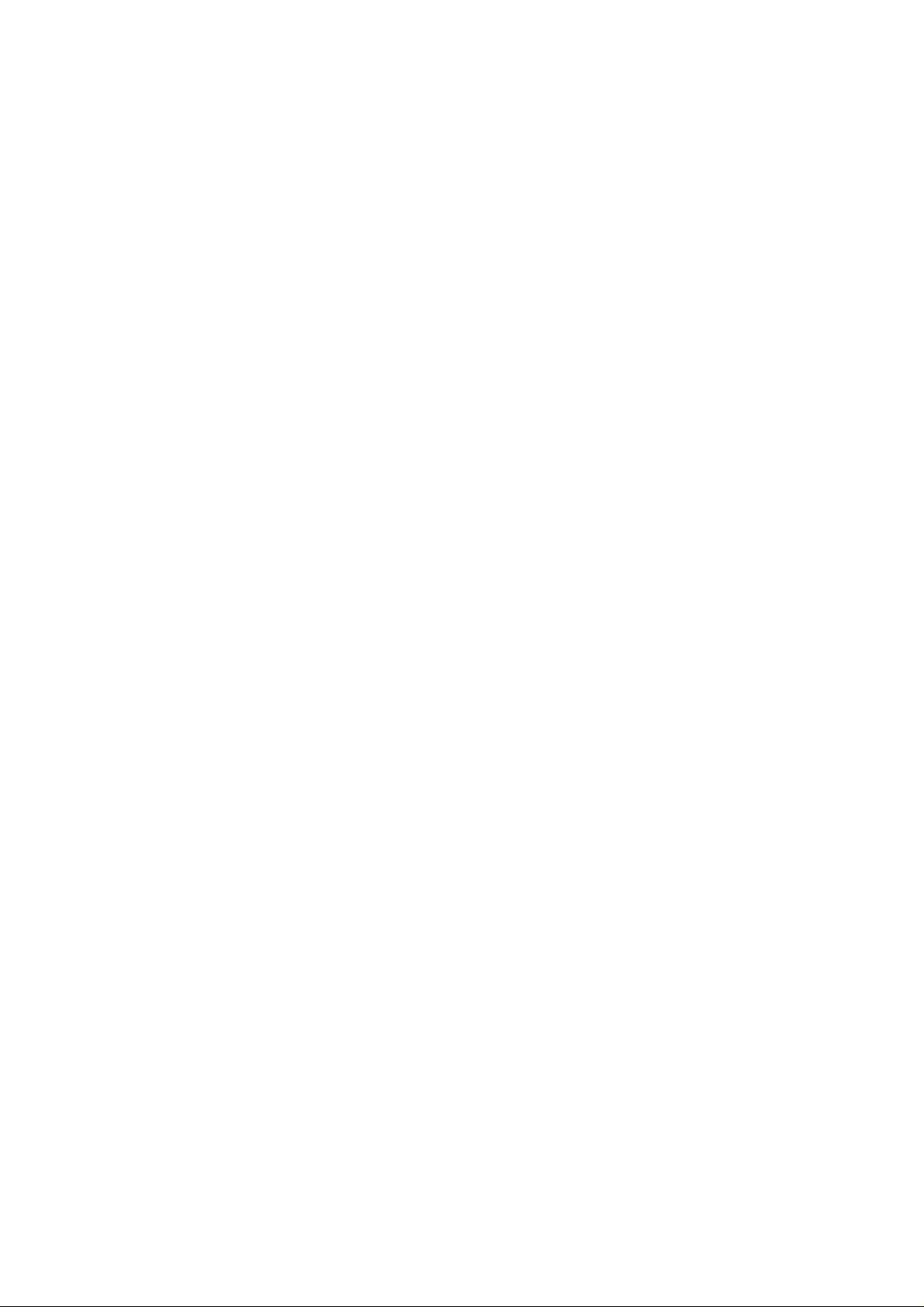
Page 3
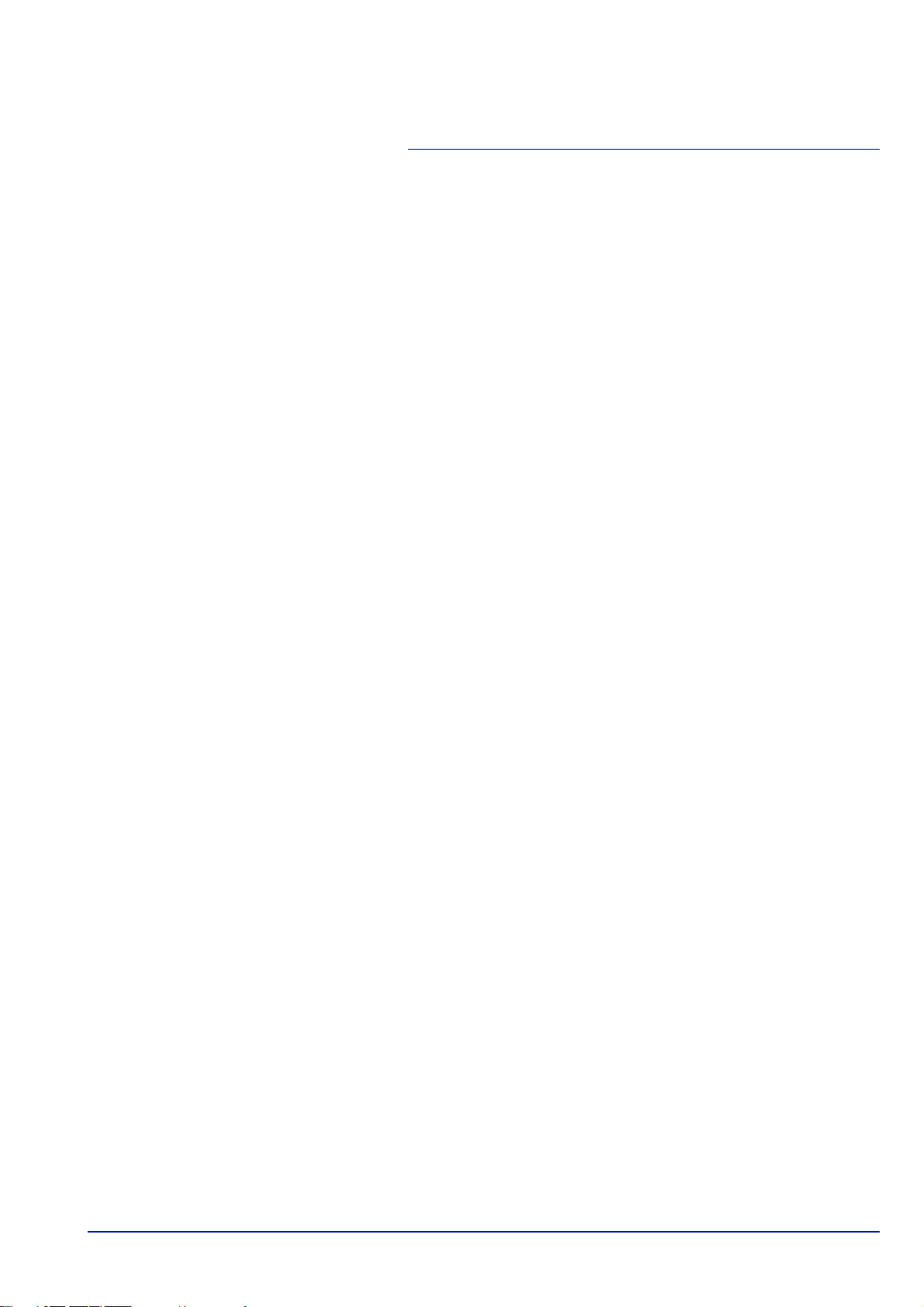
Inhoud
Wettelijke kennisgevingen en veiligheidsvoorschriften
1 Onderdelen van het apparaat
Onderdelen aan de voorkant van de printer ............................ 1-2
Onderdelen aan de linkerkant van de printer .......................... 1-2
Interne onderdelen ..................................................................... 1-3
Onderdelen aan de achterkant van de printer ......................... 1-3
Bedieningspaneel ....................................................................... 1-4
2 Afdrukken
Netwerkinterfaceparameters wijzigen ...................................... 2-2
Een statuspagina afdrukken ...................................................... 2-3
Printerdriver installeren ............................................................. 2-4
Afdrukken vanuit applicaties ................................................... 2-10
Status Monitor .......................................................................... 2-11
Software verwijderen (Windows pc) ....................................... 2-15
3 Onderhoud
Algemene informatie .................................................................. 3-2
Vervanging van de tonercontainer ........................................... 3-2
Vervangen van de tonerafvalbak .............................................. 3-6
Reinigen van de printer .............................................................. 3-8
4 Problemen oplossen
Algemene richtlijnen .................................................................. 4-2
Problemen met de afdrukkwaliteit ............................................ 4-3
Foutmeldingen ............................................................................ 4-6
Papierstoringen oplossen ....................................................... 4-16
Appendix
Specificaties ................................................................................A-2
Index
iii
Page 4
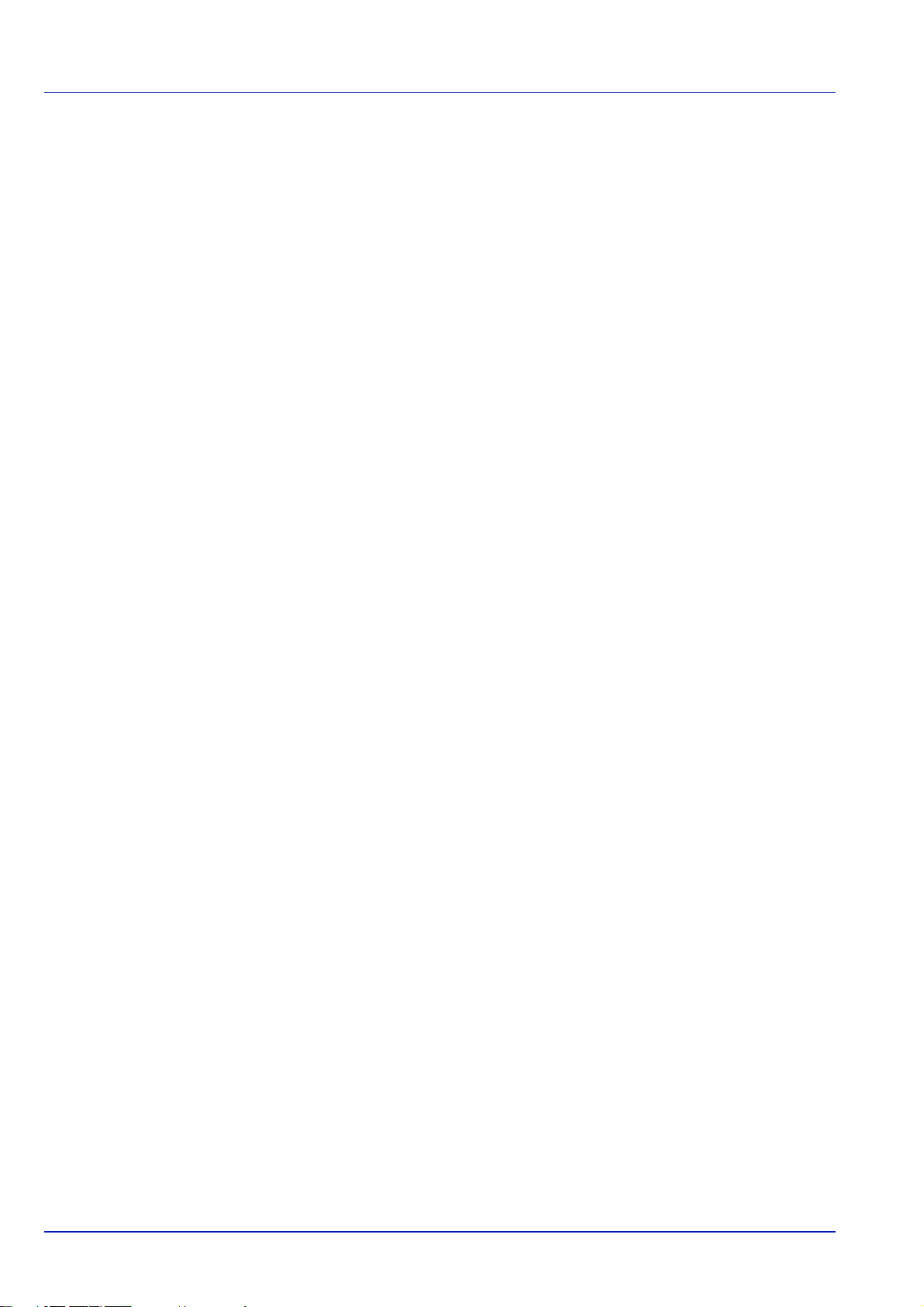
iv
Page 5
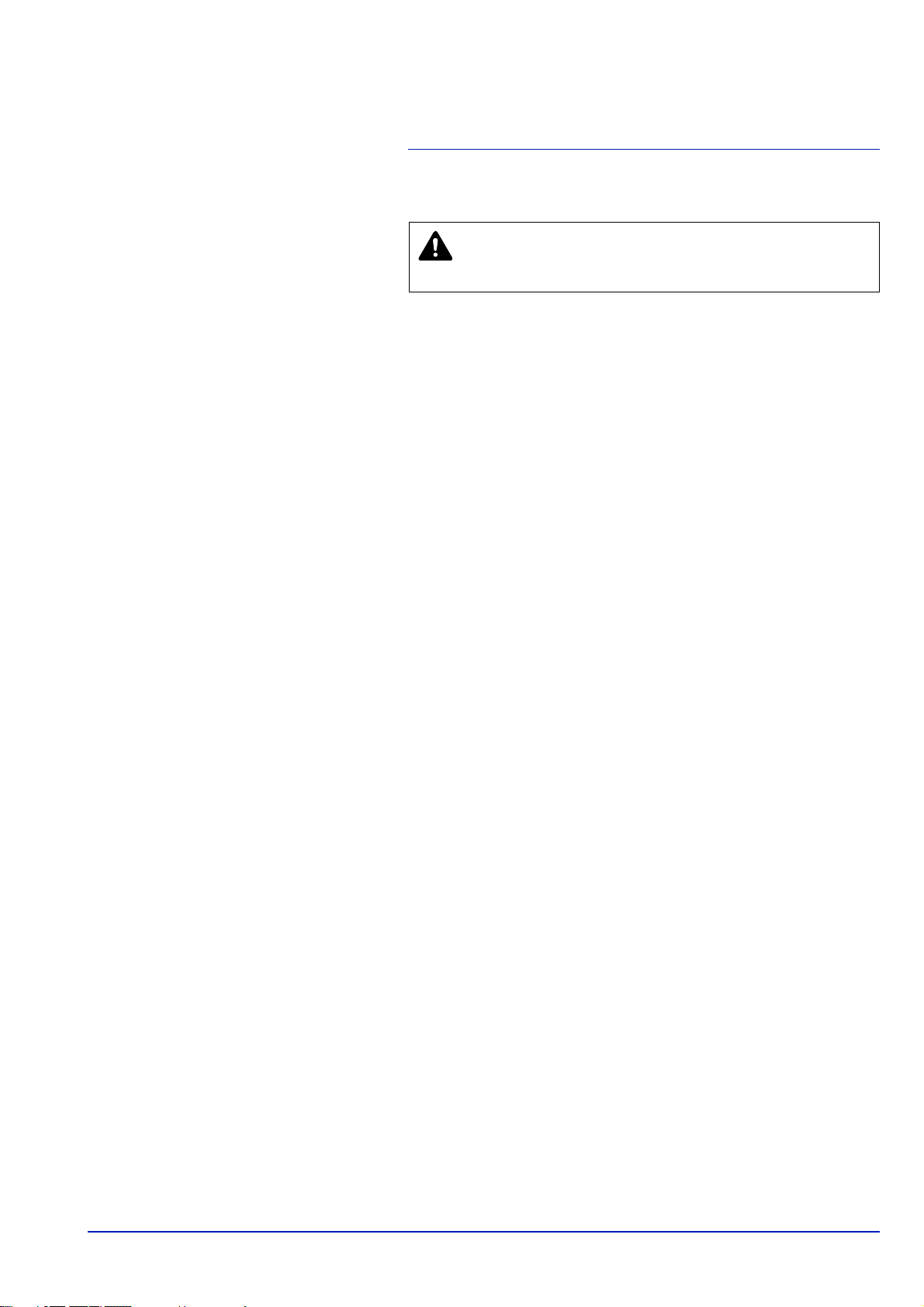
Wettelijke kennisgevingen en
veiligheidsvoorschriften
VOORZICHTIG ER WORDT GEEN
AANSPRAKELIJKHEID AANVAARD VOOR SCHADE DIE
IS VEROORZAAKT DOOR ONJUISTE INSTALLATIE.
Kennisgeving met betrekking tot software
DE SOFTWARE DIE MET DEZE PRINTER WORDT GEBRUIKT, MOET
DE EMULATIEMODUS VAN DE PRINTER ONDERSTEUNEN. De
printer is fabrieksmatig ingesteld op het emuleren van de PCL.
Kennisgeving met betrekking tot auteursrecht
De informatie in deze handleiding kan zonder voorafgaande
kennisgeving worden gewijzigd. In toekomstige edities kunnen extra
pagina's worden ingevoegd. De huidige editie kan technische
onvolkomenheden of drukfouten bevatten.
Wij aanvaarden geen verantwoordelijkheid voor ongevallen die het
gevolg zijn van het niet opvolgen van de instructies in deze handleiding.
Wij aanvaarden geen verantwoordelijkheid voor fouten in de firmware van
de printer (de inhoud van het ROM).
Deze handleiding en al het materiaal dat onder het auteursrecht valt en
wordt verkocht of meegeleverd bij of in verband met de verkoop van de
laserprinter, zijn auteursrechtelijk beschermd. Alle rechten
voorbehouden. Het kopiëren of op een andere manier reproduceren van
de gehele handleiding of gedeelten van de handleiding, of een willekeurig
onderwerp waarop auteursrecht van toepassing is, is verboden zonder de
voorafgaande schriftelijke toestemming van Kyocera Mita Corporation.
Elke kopie die van deze handleiding of een deel daarvan wordt gemaakt,
en alles wat onder het auteursrecht valt, moet dezelfde copyrightvermelding bevatten als het materiaal dat wordt gekopieerd.
Wat betreft handelsnamen
PRESCRIBE en KPDL zijn handelsmerken van Kyocera Corporation.
Hewlett-Packard, PCL en PJL zijn gedeponeerde handelsmerken van
Hewlett-Packard Company. Centronics is een handelsmerk van
Centronics Data Computer Inc. PostScript is een gedeponeerd
handelsmerk van Adobe Systems Incorporated. Macintosh is een
gedeponeerd handelsmerk van Apple Computer, Inc. Microsoft, Windows
en Windows NT zijn gedeponeerde handelsmerken van Microsoft
Corporation. PowerPC en Microdrive zijn handelsmerken van
International Business Machines Corporation. CompactFlash is een
handelsmerk van SanDisk Corporation. ENERGY STAR is een in de
Verenigde Staten gedeponeerd handelsmerk. Alle overige merk- en
productnamen zijn gedeponeerde handelsmerken of handelsmerken van
de respectieve bedrijven.
Dit product is ontwikkeld met behulp van het Tornado™ Real Time
besturingssysteem en de hulpprogramma's van Wind River Systems.
Dit product bevat UFST™ en MicroType
v
®
van Monotype Imaging Inc.
Page 6
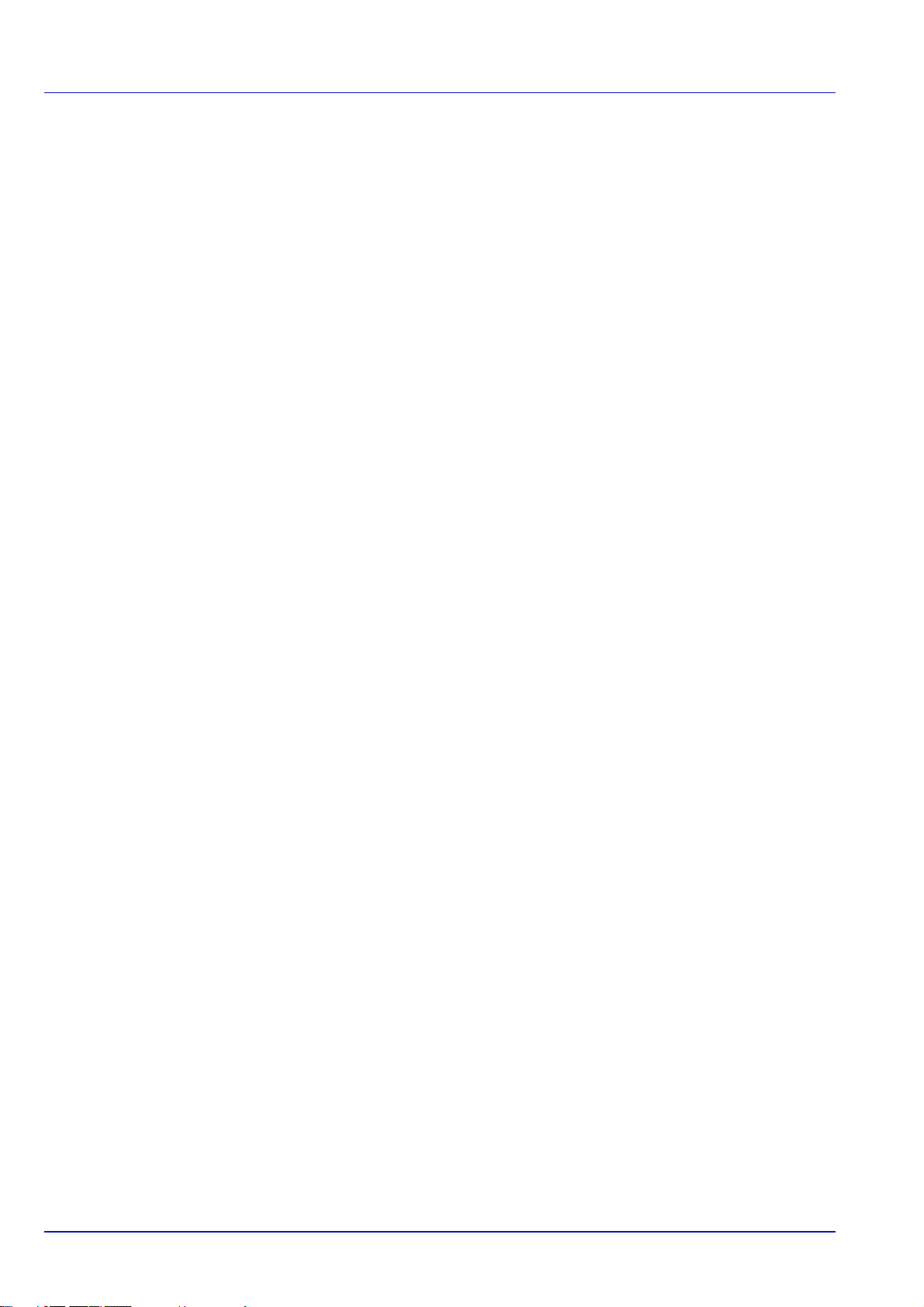
Licentieovereenkomsten
Erkenning van typeface-handelsmerken
Alle in deze printer voorkomende lettertypen zijn gelicentieerd van Agfa
Corporation.
Helvetica, Palatino en Times zijn gedeponeerde handelsmerken van
Linotype-Hell AG. ITC Avant Garde Gothic, ITC Bookman, ITC
ZapfChancery en ITC Zapf Dingbats zijn gedeponeerde handelsmerken
van International Typeface Corporation.
Monotype Imaging License Agreement
1 "Software" shall mean the digitally encoded, machine readable,
scalable outline data as encoded in a special format as well as the
UFST Software.
2 You agree to accept a non-exclusive license to use the Software to
reproduce and display weights, styles and versions of letters,
numerals, characters and symbols (“Typefaces”) solely for your own
customary business or personal purposes at the address stated on
the registration card you return to Monotype Imaging. Under the
terms of this License Agreement, you have the right to use the Fonts
on up to three printers. If you need to have access to the fonts on
more than three printers, you need to acquire a multi-user license
agreement which can be obtained from Monotype Imaging.
Monotype Imaging retains all rights, title and interest to the Software
and Typefaces and no rights are granted to you other than a License
to use the Software on the terms expressly set forth in this
Agreement.
3 To protect proprietary rights of Monotype Imaging, you agree to
maintain the Software and other proprietary information concerning
the Typefaces in strict confidence and to establish reasonable
procedures regulating access to and use of the Software and
Typefaces.
4 You agree not to duplicate or copy the Software or Typefaces,
except that you may make one backup copy. You agree that any
such copy shall contain the same proprietary notices as those
appearing on the original.
5 This License shall continue until the last use of the Software and
Typefaces, unless sooner terminated. This License may be
terminated by Monotype Imaging if you fail to comply with the terms
of this License and such failure is not remedied within thirty (30)
days after notice from Monotype Imaging. When this License expires
or is terminated, you shall either return to Monotype Imaging or
destroy all copies of the Software and Typefaces and documentation
as requested.
6 You agree that you will not modify, alter, disassemble, decrypt,
reverse engineer or decompile the Software.
7 Monotype Imaging warrants that for ninety (90) days after delivery,
the Software will perform in accordance with Monotype Imagingpublished specifications, and the diskette will be free from defects in
material and workmanship. Monotype Imaging does not warrant that
the Software is free from all bugs, errors and omissions.
8 THE PARTIES AGREE THAT ALL OTHER WARRANTIES,
EXPRESSED OR IMPLIED, INCLUDING WARRANTIES OF
FITNESS FOR A PARTICULAR PURPOSE AND
MERCHANTABILITY, ARE EXCLUDED.
vi
Page 7
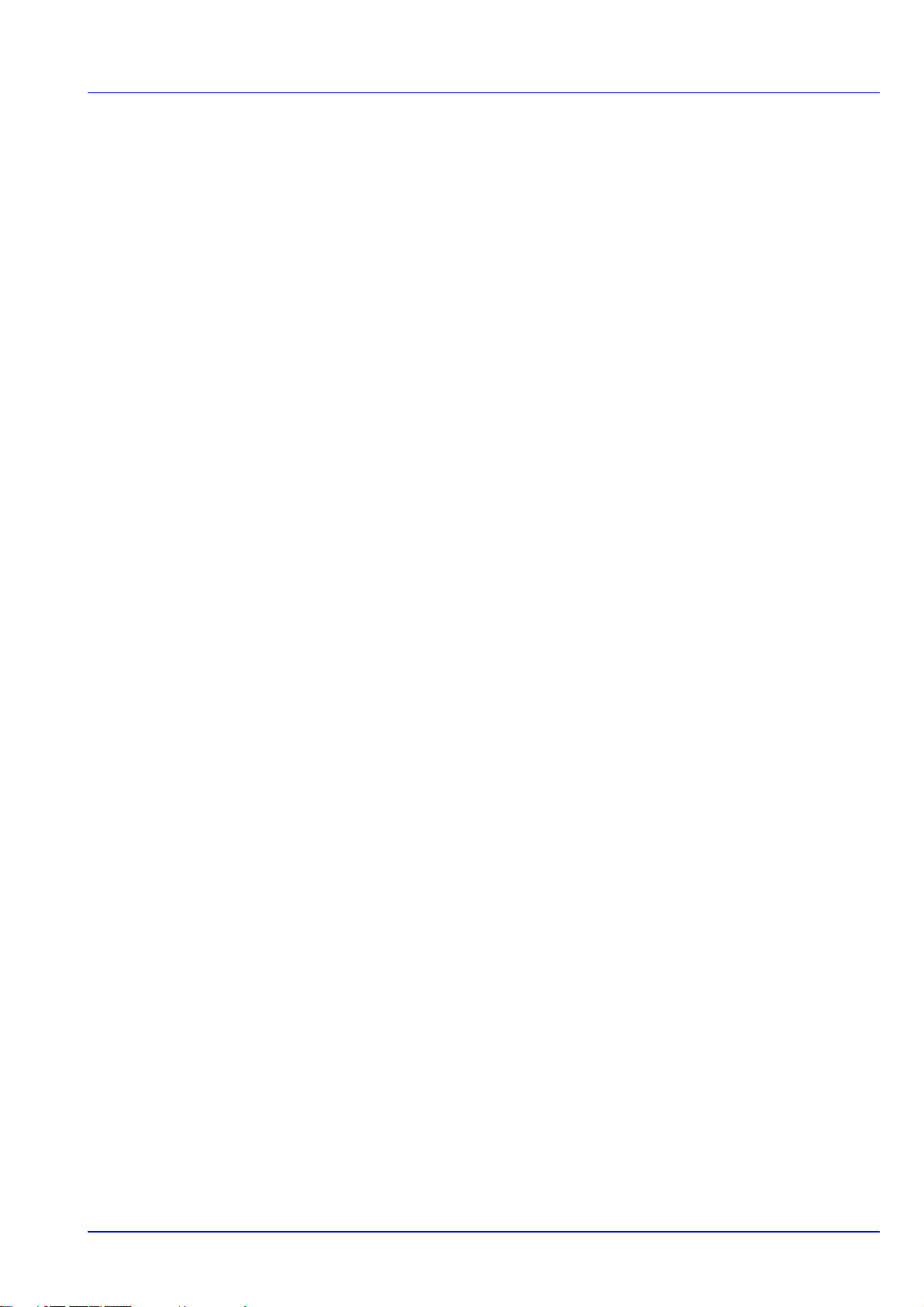
9 Your exclusive remedy and the sole liability of Monotype Imaging in
connection with the Software and Typefaces is repair or replacement
of defective parts, upon their return to Monotype Imaging.
10 IN NO EVENT WILL MONOTYPE IMAGING BE LIABLE FOR LOST
PROFITS, LOST DATA, OR ANY OTHER INCIDENTAL OR
CONSEQUENTIAL DAMAGES, OR ANY DAMAGES CAUSED BY
ABUSE OR MISAPPLICATION OF THE SOFTWARE AND
TYPEFACES.
11 Massachusetts U.S.A. law governs this Agreement.
12 You shall not sublicense, sell, lease, or otherwise transfer the
Software and/or Typefaces without the prior written consent of
Monotype Imaging.
13 Use, duplication or disclosure by the Government is subject to
restrictions as set forth in the Rights in Technical Data and Computer
Software clause at FAR 252-227-7013, subdivision (b)(3)(ii) or
subparagraph (c)(1)(ii), as appropriate. Further use, duplication or
disclosure is subject to restrictions applicable to restricted rights
software as set forth in FAR 52.227-19 (c)(2).
14 YOU ACKNOWLEDGE THAT YOU HAVE READ THIS
AGREEMENT, UNDERSTAND IT, AND AGREE TO BE BOUND BY
ITS TERMS AND CONDITIONS. NEITHER PARTY SHALL BE
BOUND BY ANY STATEMENT OR REPRESENTATION NOT
CONTAINED IN THIS AGREEMENT. NO CHANGE IN THIS
AGREEMENT IS EFFECTIVE UNLESS WRITTEN AND SIGNED
BY PROPERLY AUTHORIZED REPRESENTATIVES OF EACH
PARTY. BY OPENING THIS DISKETTE PACKAGE, YOU AGREE
TO ACCEPT THE TERMS AND CONDITIONS OF THIS
AGREEMENT.
GPL
De firmware van dit apparaat maakt deels gebruik van de onder GPL
toegepaste codes (www.fsf.org/copyleft/gpl.html). Ga naar "http://
www.kyoceramita.com/gpl" voor meer informatie over hoe u onder GPL
toegepaste codes beschikbaar kunt maken.
Open SSLeay License
Copyright © 1998-2006 The OpenSSL Project. All rights reserved.
Redistribution and use in source and binary forms, with or without
modification, are permitted provided that the following conditions are met:
1 Redistributions of source code must retain the above copyright
notice, this list of conditions and the following disclaimer.
2 Redistributions in binary form must reproduce the above copyright
notice, this list of conditions and the following disclaimer in the
documentation and/or other materials provided with the distribution.
3 All advertising materials mentioning features or use of this software
must display the following acknowledgment:
"This product includes software developed by the OpenSSL Project
for use in the OpenSSL Toolkit. (http://www.openssl.org/)"
4 The names "OpenSSL Toolkit" and "OpenSSL Project" must not be
used to endorse or promote products derived from this software
without prior written permission.
For written permission, please contact openssl-core@openssl.org.
5 Products derived from this software may not be called "OpenSSL"
nor may "OpenSSL" appear in their names without prior written
permission of the OpenSSL Project.
vii
Page 8
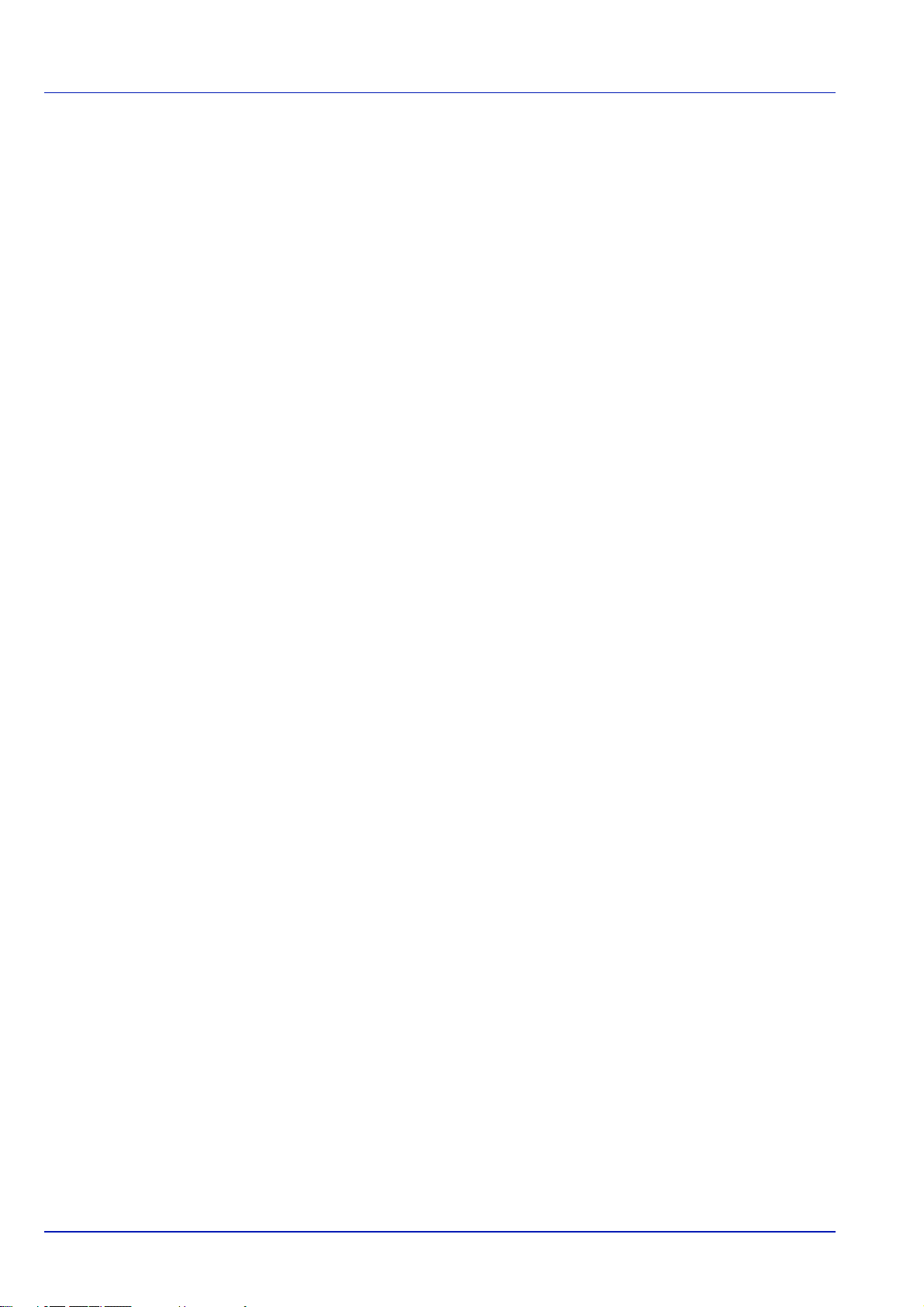
6 Redistributions of any form whatsoever must retain the following
acknowledgment: "This product includes software developed by the
OpenSSL Project for use in the OpenSSL Toolkit (http://
www.openssl.org/)"
THIS SOFTWARE IS PROVIDED BY THE OpenSSL PROJECT "AS IS"
AND ANY EXPRESSED OR IMPLIED WARRANTIES, INCLUDING, BUT
NOT LIMITED TO, THE IMPLIED WARRANTIES OF
MERCHANTABILITY AND FITNESS FOR A PARTICULAR PURPOSE
ARE DISCLAIMED. IN NO EVENT SHALL THE OpenSSL PROJECT OR
ITS CONTRIBUTORS BE LIABLE FOR ANY DIRECT, INDIRECT,
INCIDENTAL, SPECIAL, EXEMPLARY, OR CONSEQUENTIAL
DAMAGES (INCLUDING, BUT NOT LIMITED TO, PROCUREMENT OF
SUBSTITUTE GOODS OR SERVICES; LOSS OF USE, DATA, OR
PROFITS; OR BUSINESS INTERRUPTION) HOWEVER CAUSED AND
ON ANY THEORY OF LIABILITY, WHETHER IN CONTRACT, STRICT
LIABILITY, OR TORT (INCLUDING NEGLIGENCE OR OTHERWISE)
ARISING IN ANY WAY OUT OF THE USE OF THIS SOFTWARE, EVEN
IF ADVISED OF THE POSSIBILITY OF SUCH DAMAGE.
Original SSLeay License
Copyright © 1995-1998 Eric Young (eay@cryptsoft.com) All rights
reserved.
This package is an SSL implementation written by Eric Young
(eay@cryptsoft.com). The implementation was written so as to conform
with Netscapes SSL.
This library is free for commercial and non-commercial use as long as the
following conditions are aheared to. The following conditions apply to all
code found in this distribution, be it the RC4, RSA, lhash, DES, etc., code;
not just the SSL code. The SSL documentation included with this
distribution is covered by the same copyright terms except that the holder
is Tim Hudson (tjh@cryptsoft.com).
Copyright remains Eric Young's, and as such any Copyright notices in the
code are not to be removed.
If this package is used in a product, Eric Young should be given attribution
as the author of the parts of the library used.
This can be in the form of a textual message at program startup or in
documentation (online or textual) provided with the package.
Redistribution and use in source and binary forms, with or without
modification, are permitted provided that the following conditions are met:
1 Redistributions of source code must retain the copyright notice, this
list of conditions and the following disclaimer.
2 Redistributions in binary form must reproduce the above copyright
notice, this list of conditions and the following disclaimer in the
documentation and/or other materials provided with the distribution.
3 All advertising materials mentioning features or use of this software
must display the following acknowledgement:
"This product includes cryptographic software written by Eric Young
(eay@cryptsoft.com)"
The word 'cryptographic' can be left out if the rouines from the library
being used are not cryptographic related :-).
viii
Page 9
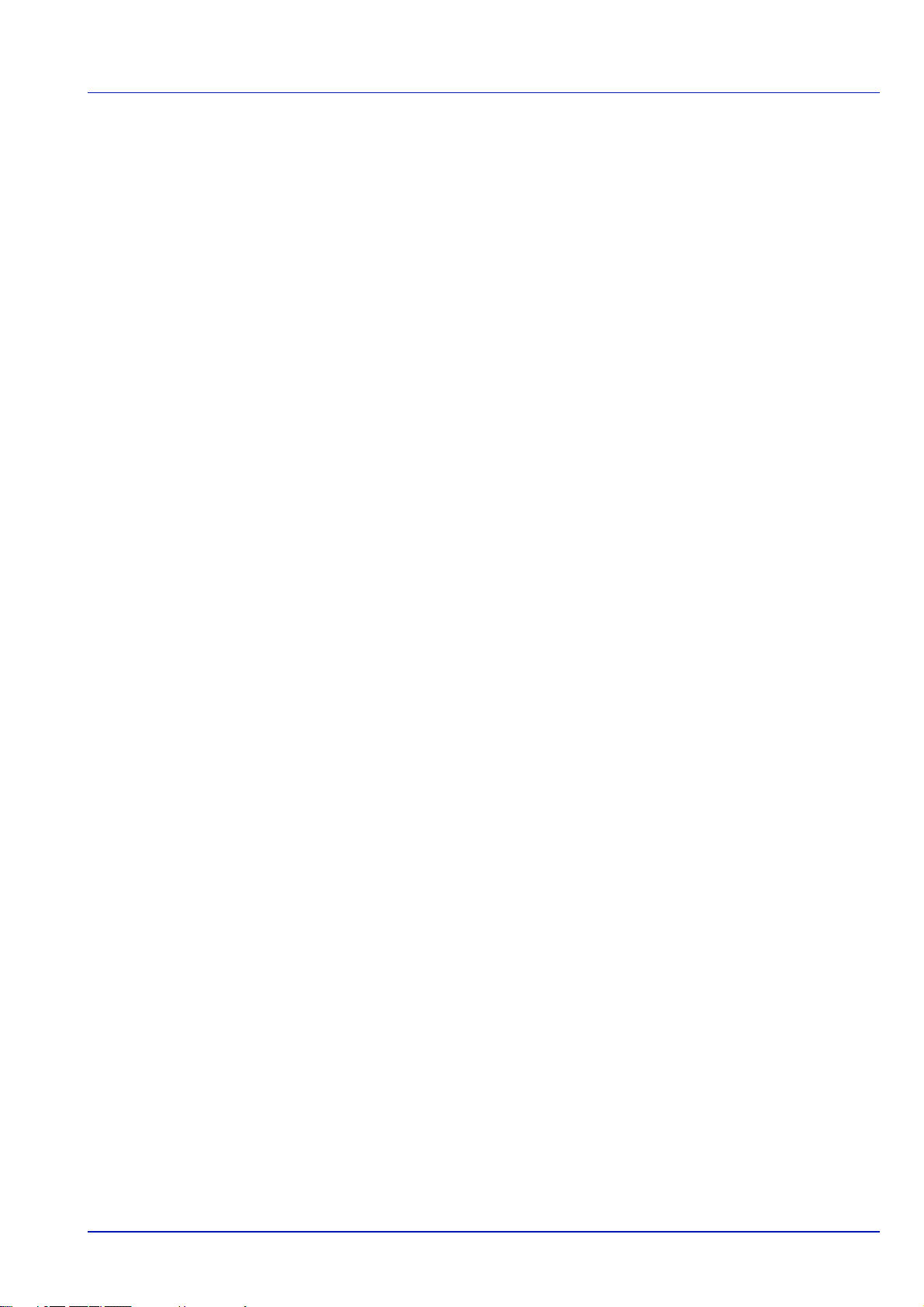
4 If you include any Windows specific code (or a derivative thereof)
from the apps directory (application code) you must include an
acknowledgement:
"This product includes software written by Tim Hudson
(tjh@cryptsoft.com)"
THIS SOFTWARE IS PROVIDED BY ERIC YOUNG "AS IS" AND ANY
EXPRESS OR IMPLIED WARRANTIES, INCLUDING, BUT NOT
LIMITED TO, THE IMPLIED WARRANTIES OF MERCHANTABILITY
AND FITNESS FOR A PARTICULAR PURPOSE ARE DISCLAIMED. IN
NO EVENT SHALL THE AUTHOR OR CONTRIBUTORS BE LIABLE
FOR ANY DIRECT, INDIRECT, INCIDENTAL, SPECIAL, EXEMPLARY,
OR CONSEQUENTIAL DAMAGES (INCLUDING, BUT NOT LIMITED
TO, PROCUREMENT OF SUBSTITUTE GOODS OR SERVICES; LOSS
OF USE, DATA, OR PROFITS; OR BUSINESS INTERRUPTION)
HOWEVER CAUSED AND ON ANY THEORY OF LIABILITY,
WHETHER IN CONTRACT, STRICT LIABILITY, OR TORT (INCLUDING
NEGLIGENCE OR OTHERWISE) ARISING IN ANY WAY OUT OF THE
USE OF THIS SOFTWARE, EVEN IF ADVISED OF THE POSSIBILITY
OF SUCH DAMAGE.
The licence and distribution terms for any publically available version or
derivative of this code cannot be changed, i.e, the code cannot simply be
copied and put under another distribution licence [including the GNU
Publica License.]
ix
Page 10
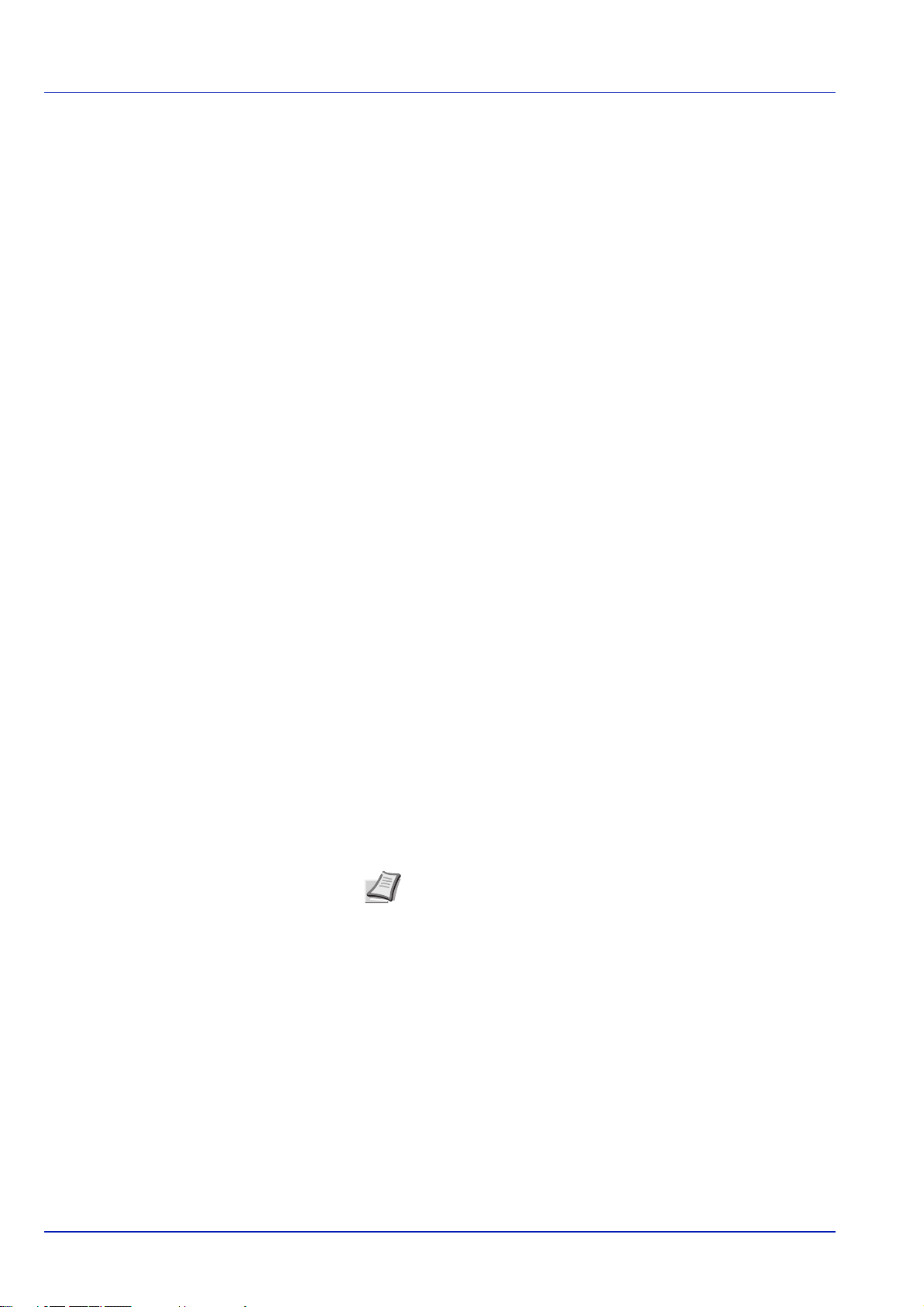
Compliance and Conformity
This equipment has been tested and found to comply with the limits for a
Class B digital device, pursuant to Part 15 of the FCC Rules. These limits
are designed to provide reasonable protection against harmful
interference in a residential installation. This equipment generates, uses
and can radiate radio frequency energy and, if not installed and used in
accordance with the instructions, may cause harmful interference to radio
communications. However, there is no guarantee that interference will not
occur in a particular installation. If this equipment does cause harmful
interference to radio or television reception, which can be determined by
turning the equipment off and on, the user is encouraged to try to correct
the interference by one or more of the following measures:
• Reorient or relocate the receiving antenna.
• Increase the separation between the equipment and receiver.
• Connect the equipment into an outlet on a circuit different from that to
which the receiver is connected.
• Consult the dealer or an experienced radio/TV technician for help.
• The use of a non-shielded interface cable with the referenced device
is prohibited.
CAUTION
the party responsible for compliance could void the user’s authority to
operate the equipment.
This device complies with Part 15 of FCC Rules and RSS-Gen of IC
Rules.
Operation is subject to the following two conditions; (1) this device may
not cause interference, and (2) this device must accept any interference,
including interference that may cause undesired operation of the device.
* The above warning is valid only in the United States of America.
— The changes or modifications not expressly approved by
Interfacekabels
BELANGRIJK Zorg ervoor dat u de printer uitschakelt voordat u een
interfacekabel aansluit of ontkoppelt. Bescherm interfacekabels die
niet worden gebruikt met behulp van de meegeleverde dop tegen
statische elektrische ontlading via de interfacekabel(s) naar de
interne elektronica van de printer.
Opmerking Gebruik beschermde interfacekabels.
x
Page 11
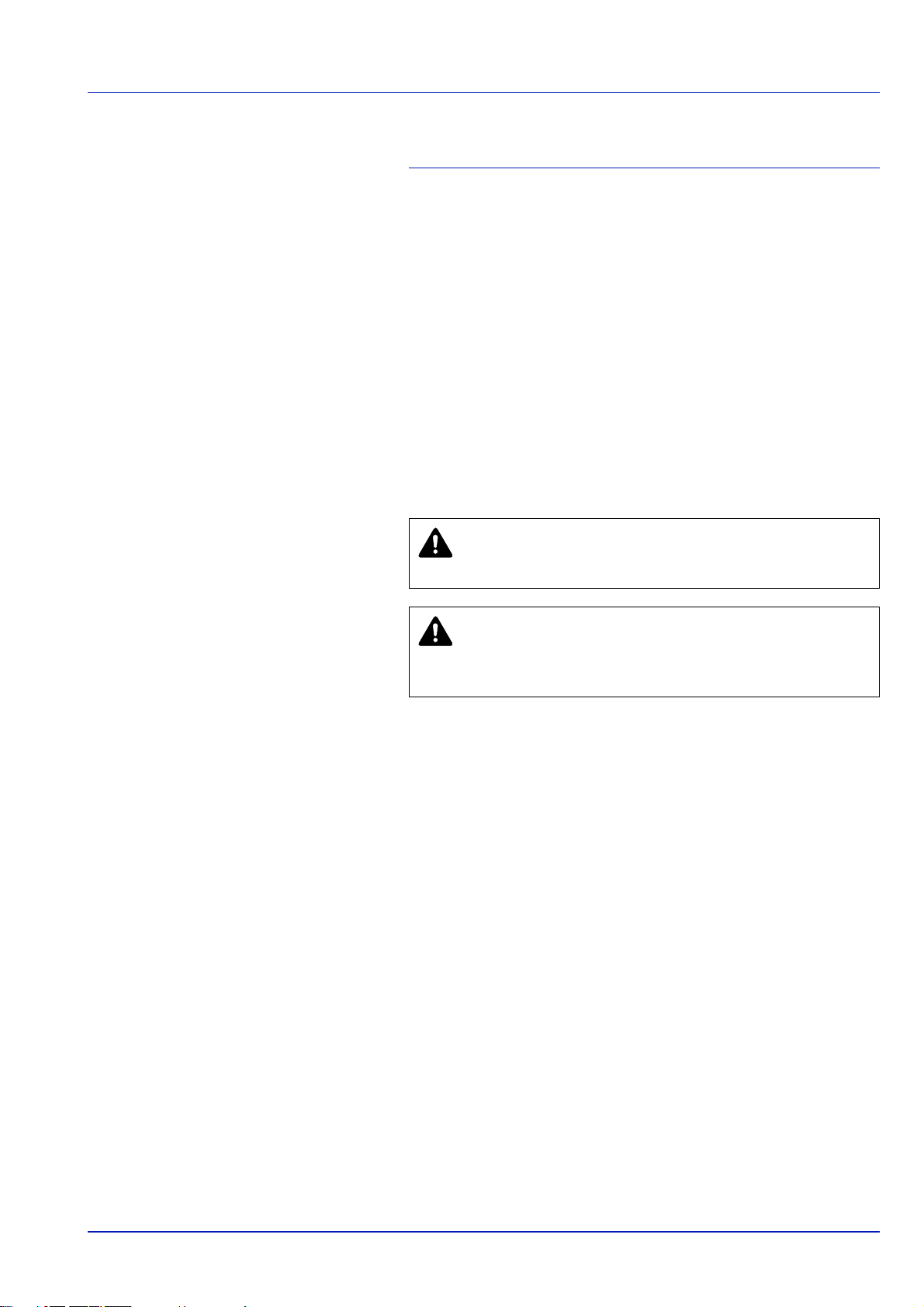
Veiligheidsinformatie
Laserveiligheid
Deze printer wordt geclassificeerd als een Klass 1 laserproduct volgens
de Radiation Performance Standard van het Amerikaanse Department of
Health and Human Services (DHHS), in overeenstemming met de
Radiation Control for Health and Safety Act uit 1968. Dit betekent dat de
printer geen gevaarlijke laserstraling produceert. Omdat de uitgestoten
straling in de printer binnen beschermende behuizing en externe
bedekkingen blijft, kan de laserstraal op geen enkel moment van gebruik
uit de printer ontsnappen.
Laserkennisgeving
Deze printer wordt in de V.S. geclassificeerd in overeenstemming met de
eisen van DHHS 21 CFR Subchapter voor Klasse 1 laserproduct, en is
elders geclassificeerd als Klasse I laserproduct in overeenstemming met
de eisen van IEC 825.
GEVAAR KLASSE 3B ONZICHTBARE LASERSTRALING
BIJ OPENEN. VERMIJD RECHTSTREEKSE
BLOOTSTELLING AAN STRAAL.
VOORZICHTIG Het gebruik van andere instellingen of
aanpassingen of de uitvoering van andere procedures dan
hierin vermeld, kan leiden tot gevaarlijke blootstelling aan
straling.
Radiofrequentiezender
Dit apparaat bevat een zendermodule. De fabrikant (Kyocera Mita
Corporation) verklaart hierbij dat dit apparaat (paginaprinter;
modelnummer op de voorpagina) voldoet aan de essentiële eisen en
overige relevante vereisten van Richtlijn 1999/5/EG.
Radio Tag Technologie
In sommige landen kan de radiotagtechnologie die in deze apparatuur
gebruikt wordt om de tonercontainer te identificeren, onderworpen zijn
aan autorisatie, en kan het gebruik van deze apparatuur dientengevolge
beperkt zijn.
xi
Page 12
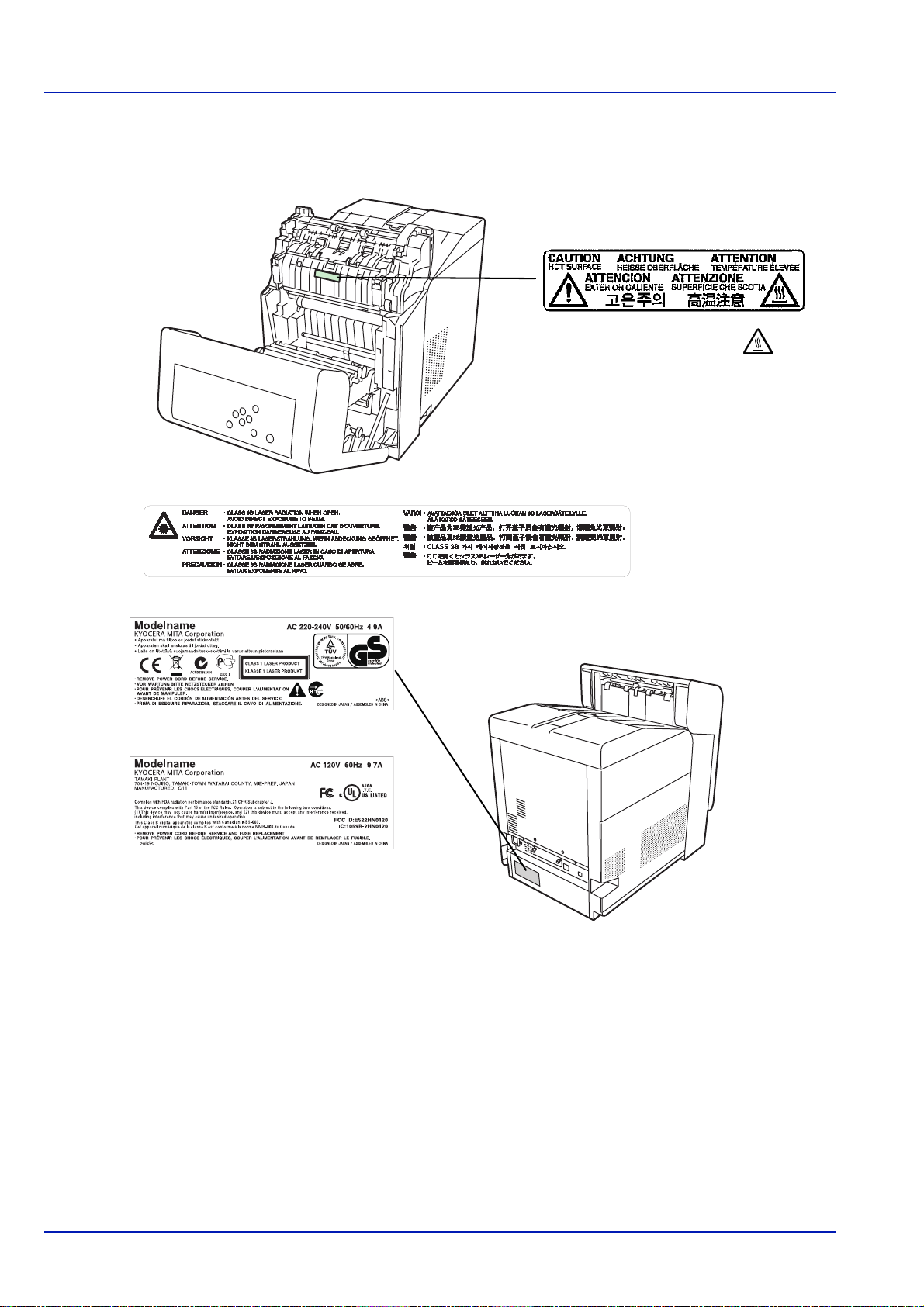
Waarschuwingsetiketten
Op de printer bevindt zich een van de volgende etiketten.
Etiket in de printer (Laserstralingwaarschuwing)
Hoge temperatuur binnenin
Raak geen onderdelen in dit
gebied aan, want dit kan
leiden tot brandwonden.
Voor Europa, Azië en andere landen
Voor de V.S. en Canada
xii
Page 13
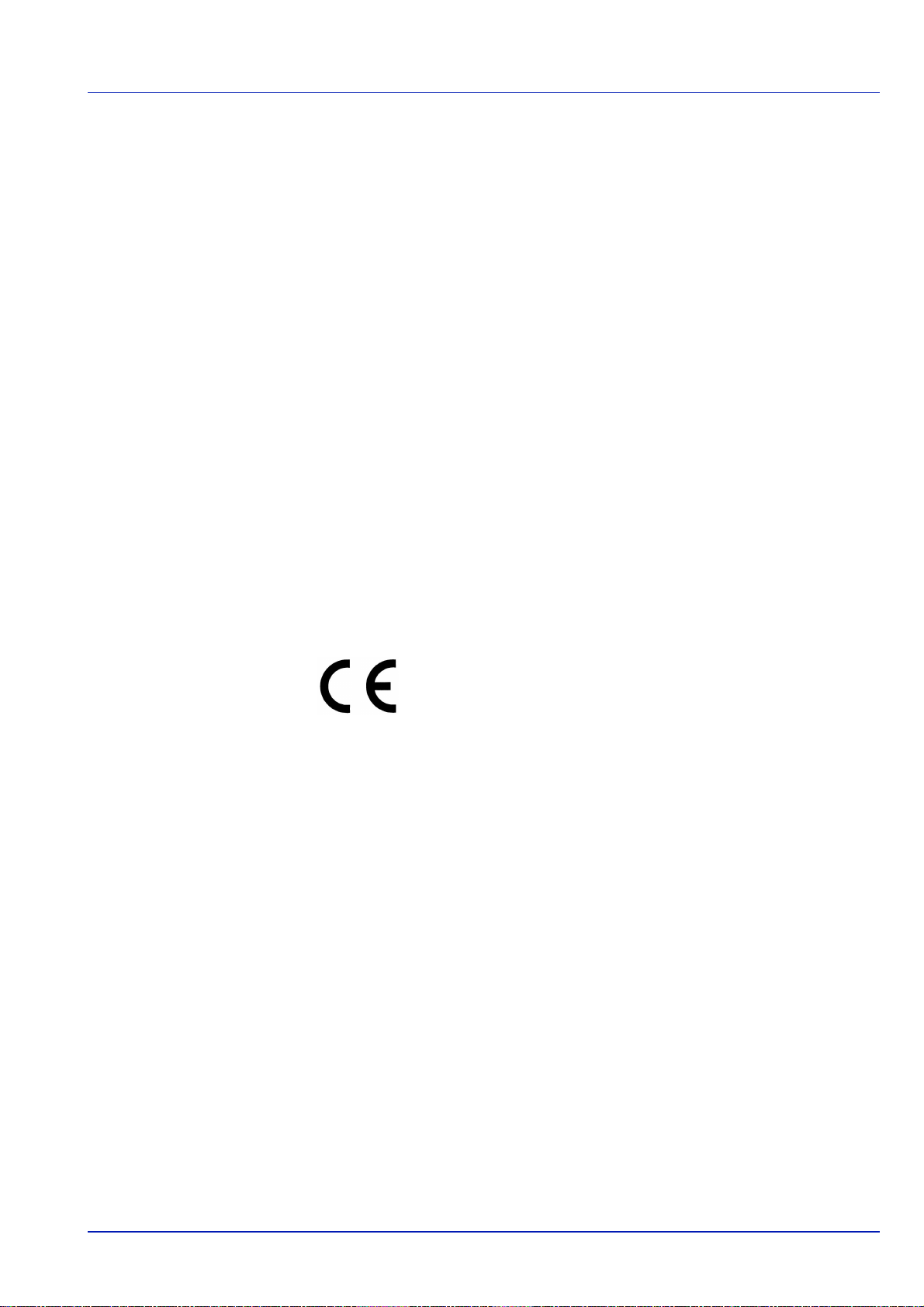
CDRH-voorschriften
Het Center for Devices and Radiological Health (CDRH) van de U.S.
Food and Drug Administration heeft voorschriften opgesteld voor
laserproducten op 2 augustus 1976. Deze voorschriften zijn van
toepassing op laserproducten die zijn geproduceerd na 1 augustus 1976.
Producten die in de Verenigde Staten op de markt worden gebracht
moeten voldoen aan deze voorschriften. Laserproducten die in de
Verenigde Staten op de markt worden gebracht moeten een label dragen
ten teken van overeenstemming met de CDRH-voorschriften.
Ozonconcentratie
De printers genereren ozongas (O3), dat zich op de plaats van installatie
kan concentreren en een onplezierige geur kan veroorzaken. Wij raden u
aan de printer niet op een afgesloten plek te zetten waar de ventilatie
wordt geblokkeerd, om zo de concentratie van ozongas te minimaliseren
tot minder dan 0,1 ppm.
Veiligheidsinstructies met betrekking tot het ontkoppelen
van de stroom
Waarschuwing: De stekker is het belangrijkste isolatieapparaat! Andere
schakelaars op het apparaat zijn slechts bedieningsschakelaars en zijn
niet geschikt om het apparaat te isoleren van de voedingsbron.
VORSICHT: Der Netzstecker ist die Hauptisoliervorrichtung! Die anderen
Schalter auf dem Gerat sind nur Funktionsschalter und konnen nicht
verwendet werden, um den Stromflus im Gerät zu unterbrechen.
VERKLARING VAN OVEREENSTEMMING
NAAR
2004/108/EC, 2006/95/EEC, 93/68/EEC en 1999/5/EC
We verklaren geheel onder eigen verantwoordelijkheid dat het
product waarop deze verklaring betrekking heeft, in overeenstemming
is met de volgende specificaties.
EN55024
EN55022 Klasse B
EN61000-3-2
EN61000-3-3
EN60950-1
EN60825-1
EN300 330-1
EN300 330-2
xiii
Page 14
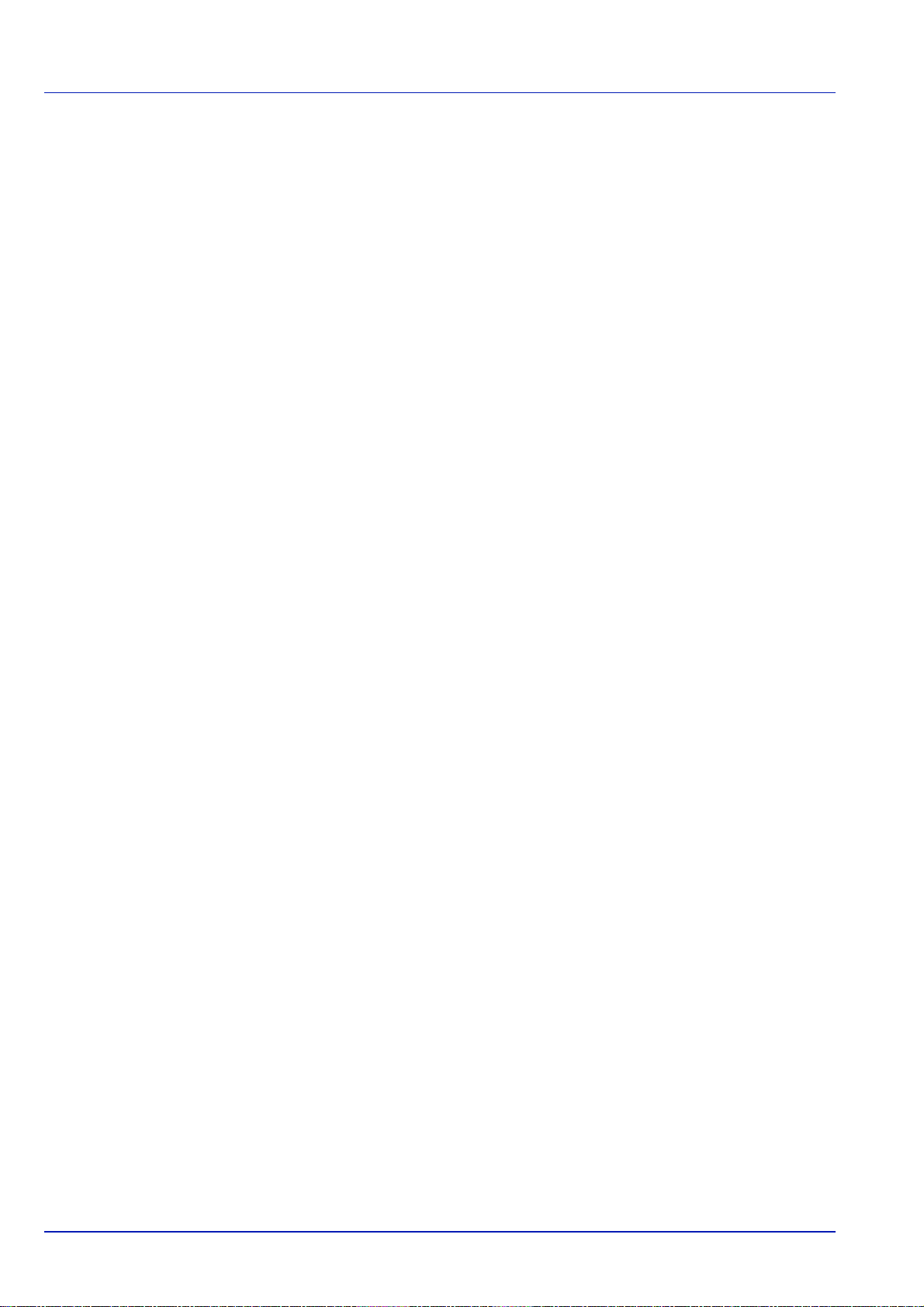
Canadian Department of Communications Compliance
Statement
This Class B digital apparatus complies with Canadian ICES-003.
Avis de conformité aux normes du ministère des
Communications du Canada
Cet appareil numérique de la classe B est conforme à la norme NMB-003
du Canada.
EN ISO 7779
Maschinenlärminformations-Verordnung 3. GPSGV, 06.01.2004: Der
höchste Schalldruckpegel beträgt 70 dB (A) oder weniger gemäß EN ISO
7779.
Afwijzing van verantwoordelijkheid
Kyocera Mita is niet aansprakelijk tegenover klanten of een andere
persoon of entiteit met betrekking tot verlies of schade direct of indirect
veroorzaakt door of naar zeggen veroorzaakt door apparatuur die door
ons is verkocht of geleverd, inclusief maar niet beperkt tot onderbroken
service, omzetverlies of winstderving, of gevolgschade die het resultaat
is van het gebruik of de bediening van de apparatuur of software.
xiv
Page 15
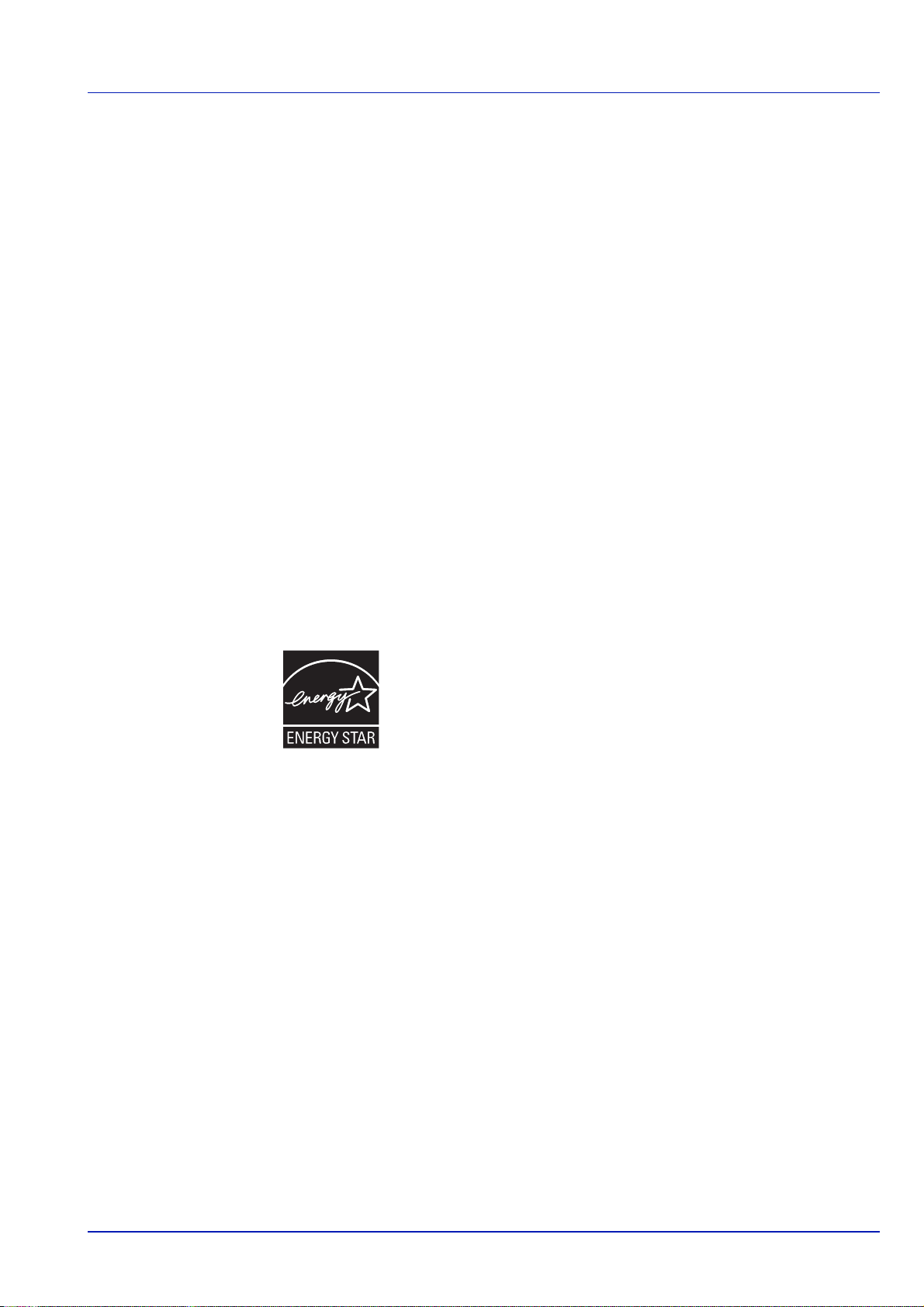
Energiebesparingfunctie
Om het energieverbruik in de wachtstand te beperken, is het apparaat
voorzien van een energiebesparende functie, die het apparaat in de
Slaapstand schakelt, waarin het stroomverbruik automatisch tot een
minimum wordt beperkt, als een bepaalde tijdsduur verstreken is nadat
het apparaat voor het laatst gebruikt werd.
Slaapstand
Het apparaat schakelt automatisch na ongeveer 45 minuten in de
slaapstand nadat het apparaat voor het laatst gebruikt is. De tijdsduur die
zonder activiteit voorbij moet gaan voordat de slaapstand geactiveerd
wordt, kan verlengd worden.
Functie Automatisch dubbelzijdig afdrukken
Dit apparaat heeft dubbelzijdig afdrukken als standaardfunctie.
Bijvoorbeeld bij het afdrukken van twee originelen op een vel papier als
dubbelzijdige afdruk, is het mogelijk om papierverbruik te verminderen.
Hergebruikt papier
Dit apparaat ondersteunt het gebruik van hergebruikt papier, wat de
belasting op het milieu vermindert. Uw verkoop- of
servicevertegenwoordiger kan u informatie verschaffen over aanbevolen
papiersoorten.
Energy Star (ENERGY STAR®) -programma
Als deelnemend bedrijf aan het International Energy Star-programma
hebben wij vastgesteld dat dit product voldoet aan de richtlijnen van het
International Energy Star-programma.
xv
Page 16
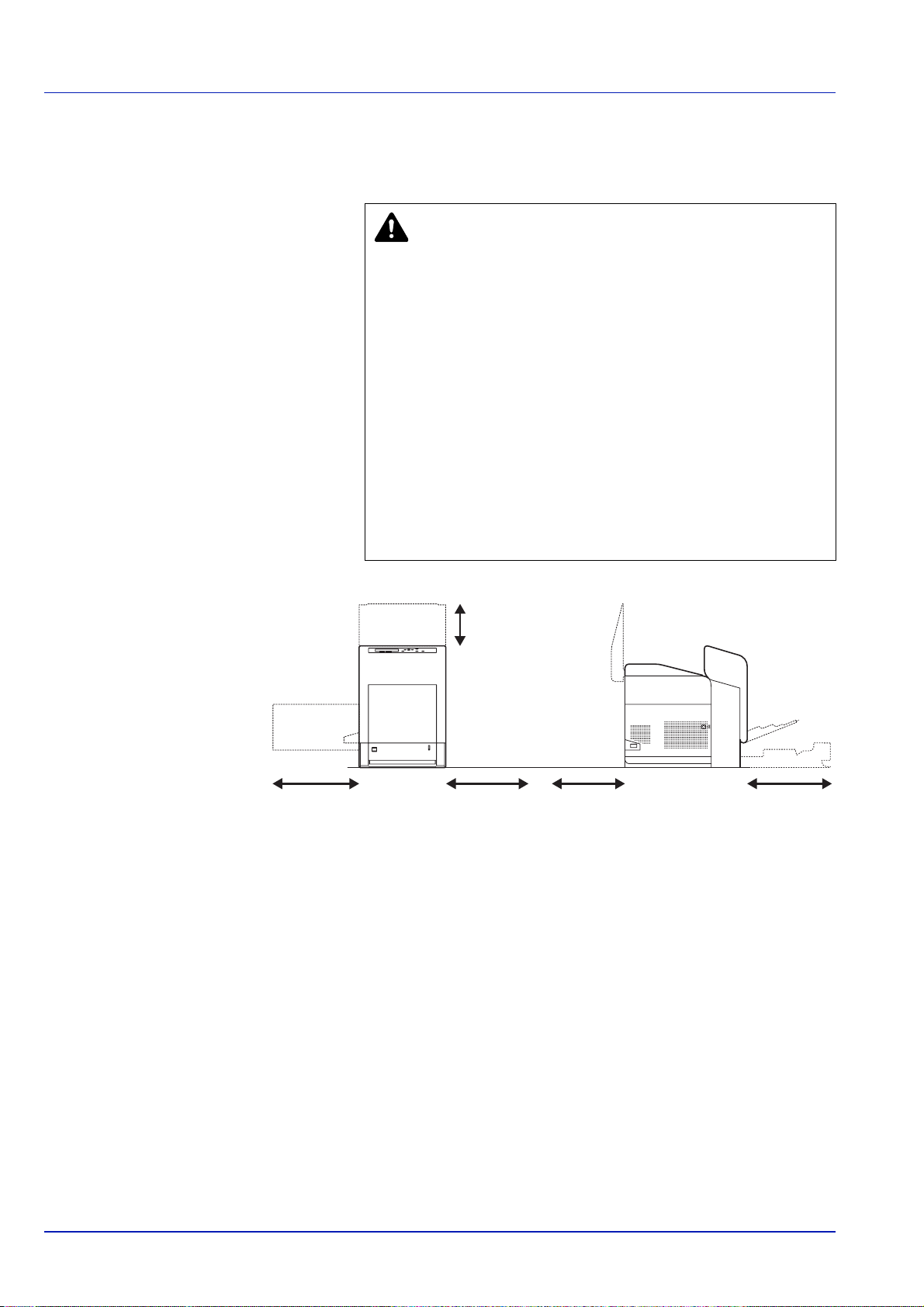
Voorzorgsmaatregelen bij de installatie
Omgeving
VOORZICHTIG Plaats de printer niet op of in plaatsen die
niet stabiel of vlak zijn. De printer zou kunnen vallen op
dergelijke plaatsen. Dergelijke situaties leveren gevaar van
lichamelijk letsel of beschadiging van de printer op.
Plaats het apparaat niet op vochtige of stoffige/vuile locaties.
Reinig de stekker om gevaar van brand en elektrische
schokken te voorkomen, wanneer er stof en vuil op de
stekker zijn terechtgekomen.
Plaats het apparaat niet op locaties in de buurt van
radiatoren, kachels of andere warmtebronnen, of in de buurt
van ontvlambare voorwerpen; dit om het gevaar van brand
te voorkomen.
Laat ruimte vrij, zoals hieronder wordt aangegeven, om de
printer koel te houden en het vervangen van onderdelen en
onderhoud te vergemakkelijken. Laat met name rond de
zijklep voldoende ruimte vrij, zodat de lucht de printer
makkelijk kan verlaten.
400 mm
400 mm 250 mm 200 mm 600 mm
Overige voorzorgsmaatregelen
Ongunstige omgevingsomstandigheden kunnen van invloed zijn op de
veilige werking en de prestaties van de printer. Installeer de printer in een
ruimte met airconditioning (aanbevolen kamertemperatuur: circa 23 °C,
luchtvochtigheid: circa 60% RV), en vermijd de volgende locaties
wanneer u een plaats voor de printer kiest.
- Vermijd plaatsen bij een venster of direct in het zonlicht.
- Vermijd plaatsen met trillingen.
- Vermijd plaatsen met sterke temperatuurschommelingen.
- Vermijd plaatsen met directe blootstelling aan warme of koude lucht.
- Vermijd slecht geventileerde locaties.
Indien de vloer uit zacht materiaal is gemaakt, kan deze beschadigd zijn
door de wieltjes wanneer dit product wordt verplaatst na installatie.
Tijdens het afdrukken komt er een kleine hoeveelheid ozon vrij, maar dit
heeft geen nadelige gevolgen voor de gezondheid. Als de printer echter
langere tijd in een slecht geventileerde ruimte wordt gebruikt of wanneer
er een zeer groot aantal kopieën wordt gemaakt, kan de geur
onaangenaam worden. Een juiste omgeving voor afdrukwerk moet goed
geventileerd zijn.
xvi
Page 17
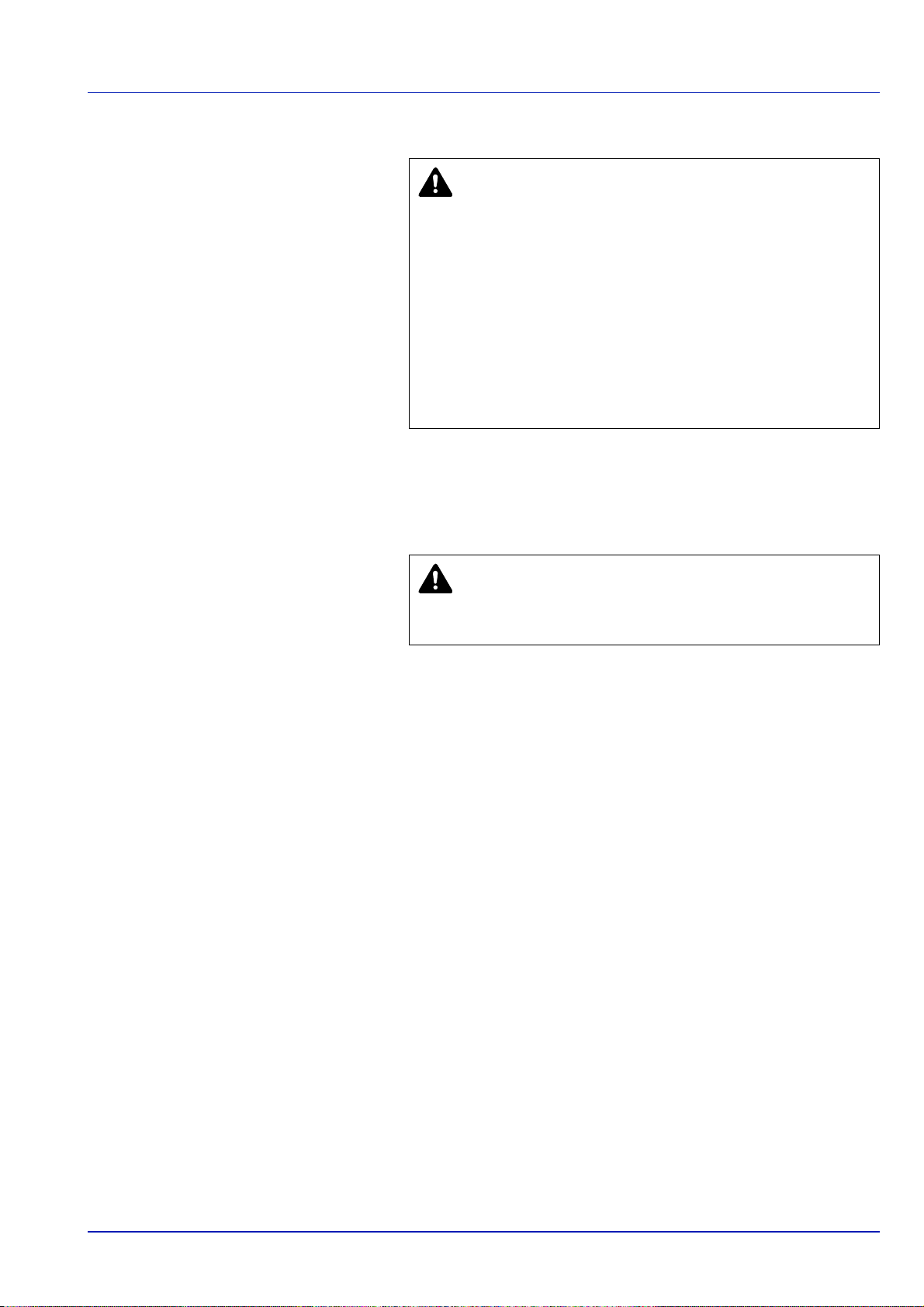
Stroomtoevoer/aarding van de printer
WAARSCHUWING Gebruik geen stroomtoevoer met een
ander voltage dan aangegeven. Sluit niet meerdere
apparaten op één stopcontact aan. Dergelijke situaties
leveren gevaar van brand of elektrische schokken op.
Steek de stekker stevig in het stopcontact. Als metalen
voorwerpen in contact komen met de pinnen van de stekker,
kan dit brand of elektrische schokken veroorzaken.
Sluit de printer altijd aan op een geaard stopcontact, om het
gevaar van brand of elektrische schokken bij kortsluiting te
voorkomen. Neem contact op met uw onderhoudstechnicus als
een geaarde aansluiting niet mogelijk is.
WAARSCHUWING
Overige voorzorgsmaatregelen
Sluit de stekker aan op het dichtstbijzijnde stopcontact.
Gebruik van plastic zakken
WAARSCHUWING Houd de plastic zakken die bij de
printer worden gebruikt uit de buurt van kinderen. Het
plastic kan aan neus en mond vast blijven zitten en
verstikking veroorzaken.
xvii
Page 18
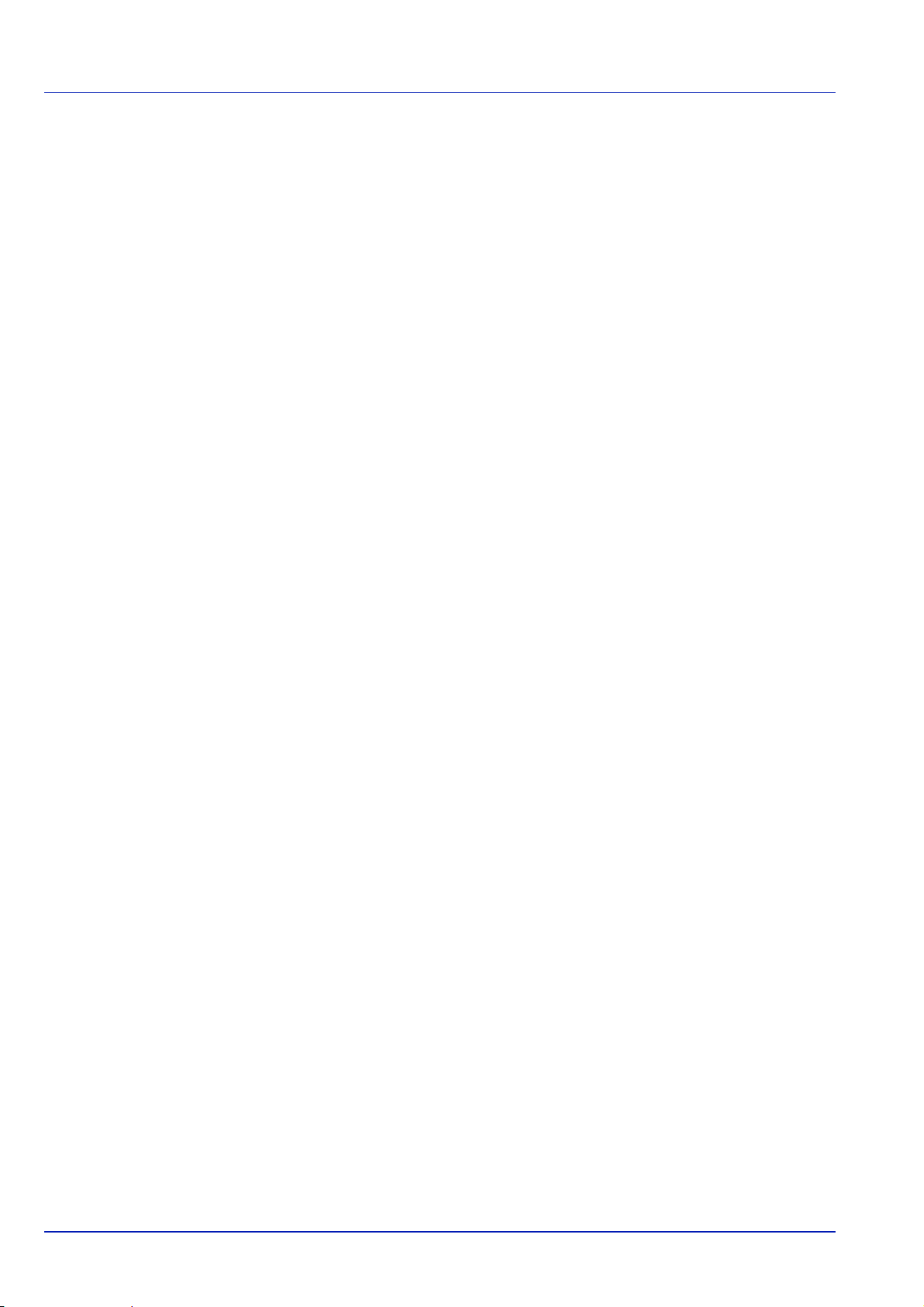
Voorzorgsmaatregelen voor gebruik
Waarschuwingen bij het gebruik van de printer
• Plaats geen metalen voorwerpen of voorwerpen die water bevatten
(vazen, bloempotten, kopjes, enz.) op of in de buurt van de printer. Dit
vormt een risico voor brand of elektrische schokken, mocht het water
in het apparaat terechtkomen.
• Verwijder geen van de panelen van de printer, omdat er dan kans
bestaat op elektrische schokken als gevolg van de hoge spanning
binnen in de printer.
• Zorg dat het netsnoer niet beschadigd raakt of breekt en probeer het
niet te repareren. Plaats geen zware voorwerpen op het snoer, trek er
niet aan, buig het niet onnodig en veroorzaak geen andere schade.
Dergelijke situaties leveren gevaar van brand of elektrische schokken
op.
• Probeer nooit de printer of onderdelen ervan te repareren of te
demonteren, omdat er dan gevaar van brand, elektrische schokken of
schade aan de laser bestaat. Als de laserstraal buiten het apparaat
komt, kan deze blindheid veroorzaken.
• Als de printer uitzonderlijk heet wordt, als er rook uit de printer komt,
als er een vreemde geur ontsnapt, of als er zich een andere
ongewone situatie voordoet, bestaat er gevaar van brand of een
elektrische schok. Zet de stroomschakelaar onmiddellijk op OFF ({),
zorg dat u de stekker uit het stopcontact haalt en neem contact op
met uw onderhoudstechnicus.
• Als er schadelijke zaken (paperclips, water, andere vloeistoffen, enz.)
in het apparaat terechtkomen, moet u onmiddellijk de
hoofdstroomschakelaar OFF ({) zetten. Vervolgens moet u direct de
stekker uit het stopcontact halen, om gevaar van brand of elektrische
schokken te voorkomen. Neem hierna contact op met uw
servicevertegenwoordiger.
• Zorg dat u een stekker niet met natte handen in het stopcontact
steekt of eruit haalt, omdat er dan gevaar van elektrische schokken
bestaat.
• Neem altijd contact op met uw onderhoudstechnicus voor onderhoud
of reparatie van interne onderdelen.
•Trek niet aan het netsnoer wanneer u dit uit het stopcontact haalt. Als
u aan het netsnoer trekt, kunnen de draden breken en bestaat er
gevaar van brand of elektrische schokken. (Pak altijd de stekker vast
wanneer u het netsnoer wilt loskoppelen van het stopcontact.)
• Haal altijd de stekker uit het stopcontact wanneer u het apparaat
verplaatst. Als het netsnoer beschadigd raakt, bestaat er gevaar van
brand of elektrische schokken.
• Als het apparaat korte tijd (bijvoorbeeld 's nachts) niet wordt gebruikt,
moet u de stroomschakelaar op OFF ({) zetten. Als de printer
langere tijd niet wordt gebruikt (tijdens vakanties, enz.), haalt u voor
de veiligheid de stekker uit het stopcontact.
• Verwijder om veiligheidsredenen de stekker altijd uit het stopcontact
bij het reinigen van het apparaat.
• Als zich in de printer stof ophoopt, bestaat er gevaar van brand of
andere problemen. Het wordt daarom aanbevolen uw
onderhoudstechnicus te raadplegen met betrekking tot het reinigen
van interne onderdelen. Dit is met name effectief als u dit laat doen
voorafgaande aan een periode van hoge luchtvochtigheid. Raadpleeg
uw servicevertegenwoordiger over de kosten voor het reinigen van de
interne onderdelen in de printer.
xviii
Page 19
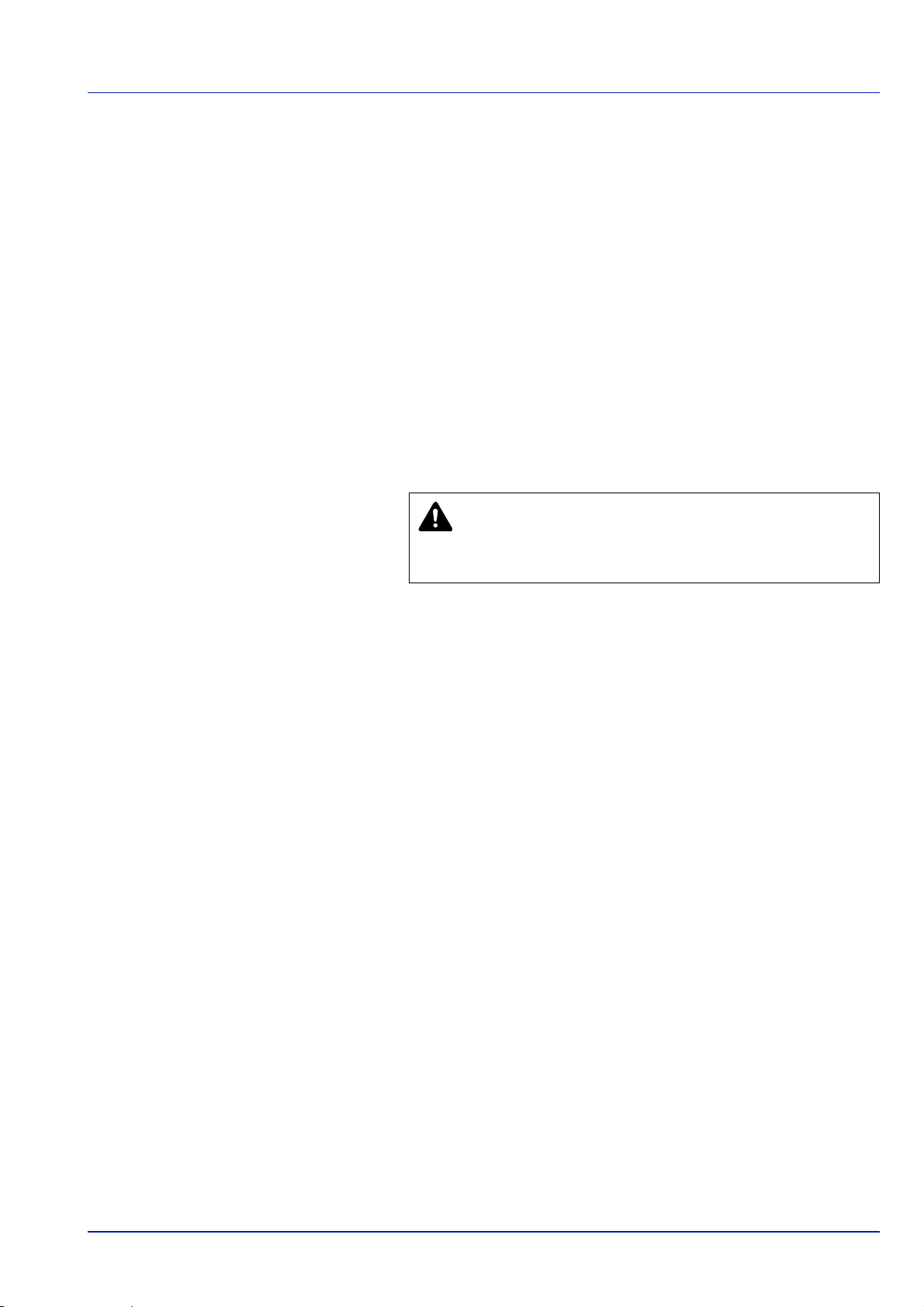
Overige voorzorgsmaatregelen
• Plaats geen zware voorwerpen op het apparaat en zorg dat het
apparaat niet beschadigd raakt.
• Open tijdens het afdrukken de bovenste voorklep niet, schakel de
hoofdschakelaar niet uit en trek de stekker niet uit het stopcontact.
• Tijdens het afdrukken komt er een kleine hoeveelheid ozon vrij, maar
dit heeft geen nadelige gevolgen voor de gezondheid. Als de printer
echter langere tijd in een slecht geventileerde ruimte wordt gebruikt of
wanneer er een zeer groot aantal kopieën wordt gemaakt, kan de
geur onaangenaam worden. Een juiste omgeving voor afdrukwerk
moet goed geventileerd zijn.
• Raak geen elektrische onderdelen, zoals connectoren of printplaten
aan. Deze kunnen beschadigd raken door statische elektriciteit.
• Probeer geen handelingen te verrichten die niet in deze handleiding
zijn beschreven.
• Als de printer langere tijd niet wordt gebruikt, verwijdert u het papier
uit de cassette, legt u dit terug in de oorspronkelijke verpakking en
verzegelt u deze weer.
VOORZICHTIG Het gebruik van andere instellingen of
aanpassingen of de uitvoering van andere procedures dan
hierin vermeld, kan leiden tot gevaarlijke blootstelling aan
straling.
Waarschuwingen voor tonergebruik
• Toner en tonercontainers mogen niet worden verbrand. De vonken
kunnen brandwonden veroorzaken.
• Open de tonercontainer nooit.
• Adem de toner niet in.
•Wrijf niet in uw ogen of over uw mond als er toner op uw handen
terechtkomt. Was de toner van uw handen.
• Raadpleeg voor het weggooien van de oude tonercontainer uw
servicevertegenwoordiger of gooi de toner of tonercontainers na
gebruik altijd overeenkomstig de plaatselijke milieuwetgeving weg.
xix
Page 20
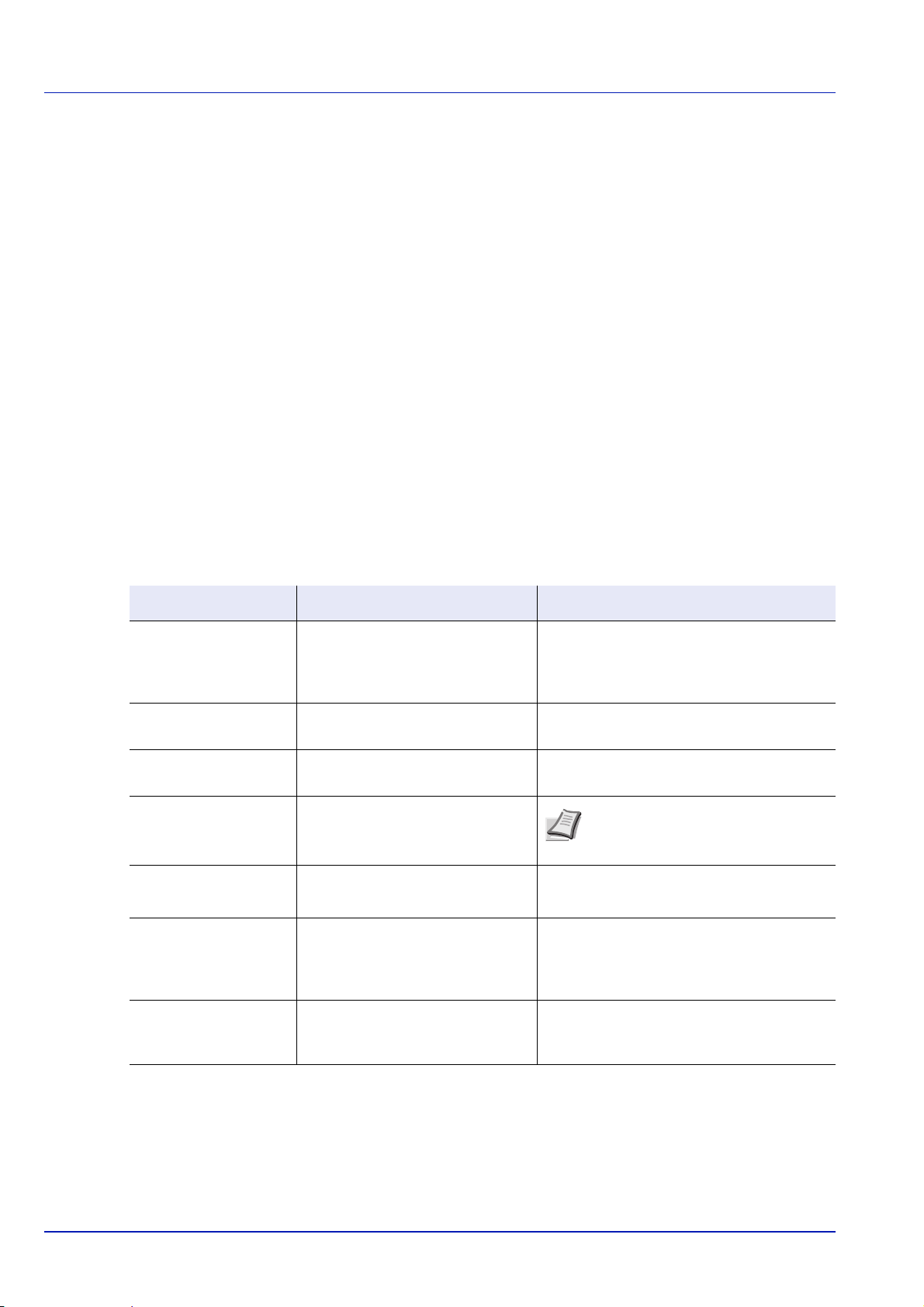
Over de gebruikershandleiding
Deze gebruikershandleiding bestaat uit de volgende hoofdstukken:
Hoofdstuk 1 - Onderdelen van het apparaat
In dit hoofdstuk worden de namen van de onderdelen toegelicht.
Hoofdstuk 2 - Afdrukken
In dit hoofdstuk wordt uitgelegd hoe u vanaf uw werkstation kunt
afdrukken.
Hoofdstuk 3 - Onderhoud
In dit hoofdstuk wordt uitgelegd hoe de tonercontainer wordt vervangen
en hoe u de printer onderhoudt.
Hoofdstuk 4 - Problemen oplossen
In dit hoofdstuk wordt uitgelegd hoe u eventueel optredende
printerproblemen, zoals papierstoringen, oplost.
Appendix
Dit hoofdstuk bevat de specificaties van de printer.
Conventies
In deze handleiding worden de volgende conventies gebruikt.
Conventie Beschrijving Voorbeeld
Cursief lettertype
Vet
Vet tussen haakjes
Opmerking
Belangrijk
Voorzichtig
Waarschuwing
Wordt gebruikt om een
sleutelwoord, een woordgroep of
verwijzing naar aanvullende
informatie te benadrukken.
Wordt gebruikt om
softwareknoppen aan te duiden
Wordt gebruikt om toetsen op het
bedieningspaneel aan te duiden.
Wordt gebruikt om aanvullende,
nuttige informatie over een functie
of toepassing te geven.
Wordt gebruikt om belangrijke
informatie te verstrekken.
Met deze waarschuwingen wordt
aangegeven dat er als gevolg van
een actie mechanische
beschadiging kan optreden.
Wordt gebruikt om gebruikers te
wijzen op het gevaar van
lichamelijk letsel.
Zie Vervanging tonercontainer op pagina 3-2
voor het vervangen van de toner container.
Klik op OK om te beginnen met afdrukken.
Druk op [GO] om verder te gaan met
afdrukken.
Opmerking Raadpleeg uw
netwerkbeheerder voor de
netwerkadresinstellingen.
BELANGRIJK Zorg dat het papier niet
gevouwen, gekruld of beschadigd is.
VOORZICHTIG Trek de cassette niet
naar buiten terwijl u de voorkant van het
apparaat vasthoudt.
WAARSCHUWING Het ladergedeelte
staat onder hoogspanning.
xx
Page 21
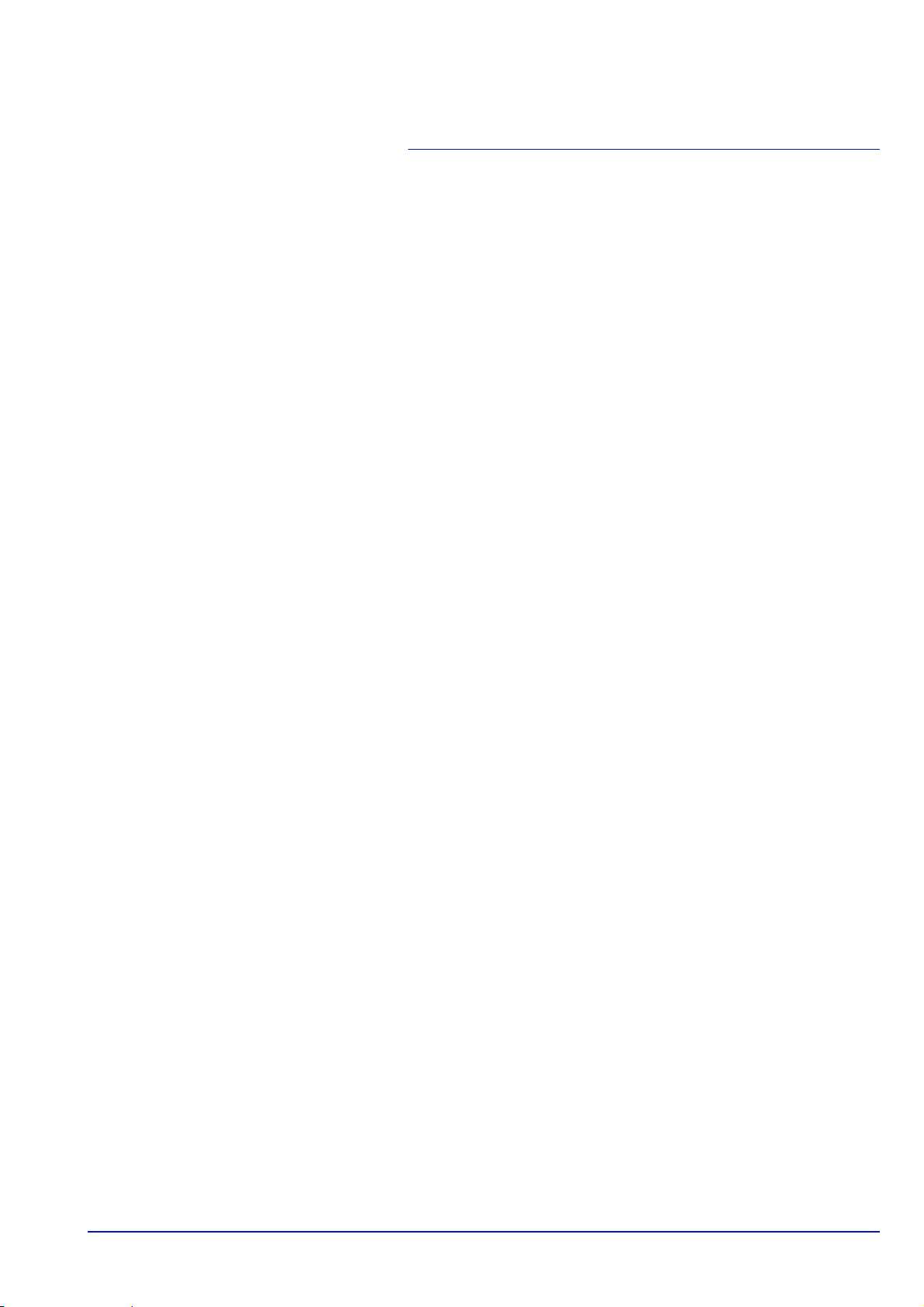
1 Onderdelen van het apparaat
In dit hoofdstuk vindt u uitleg en afbeeldingen, zodat u de
onderdelen en de functies van die onderdelen kunt vaststellen.
Probeer voor het juiste gebruik en optimale prestaties thuis te
raken in de namen en functies van deze onderdelen.
Dit hoofdstuk bevat uitleg over de volgende onderwerpen:
Onderdelen aan de voorkant van de printer 1-2
Onderdelen aan de linkerkant van de printer 1-2
Interne onderdelen 1-3
Onderdelen aan de achterkant van de printer 1-3
Bedieningspaneel 1-4
Onderdelen van het apparaat 1-1
Page 22
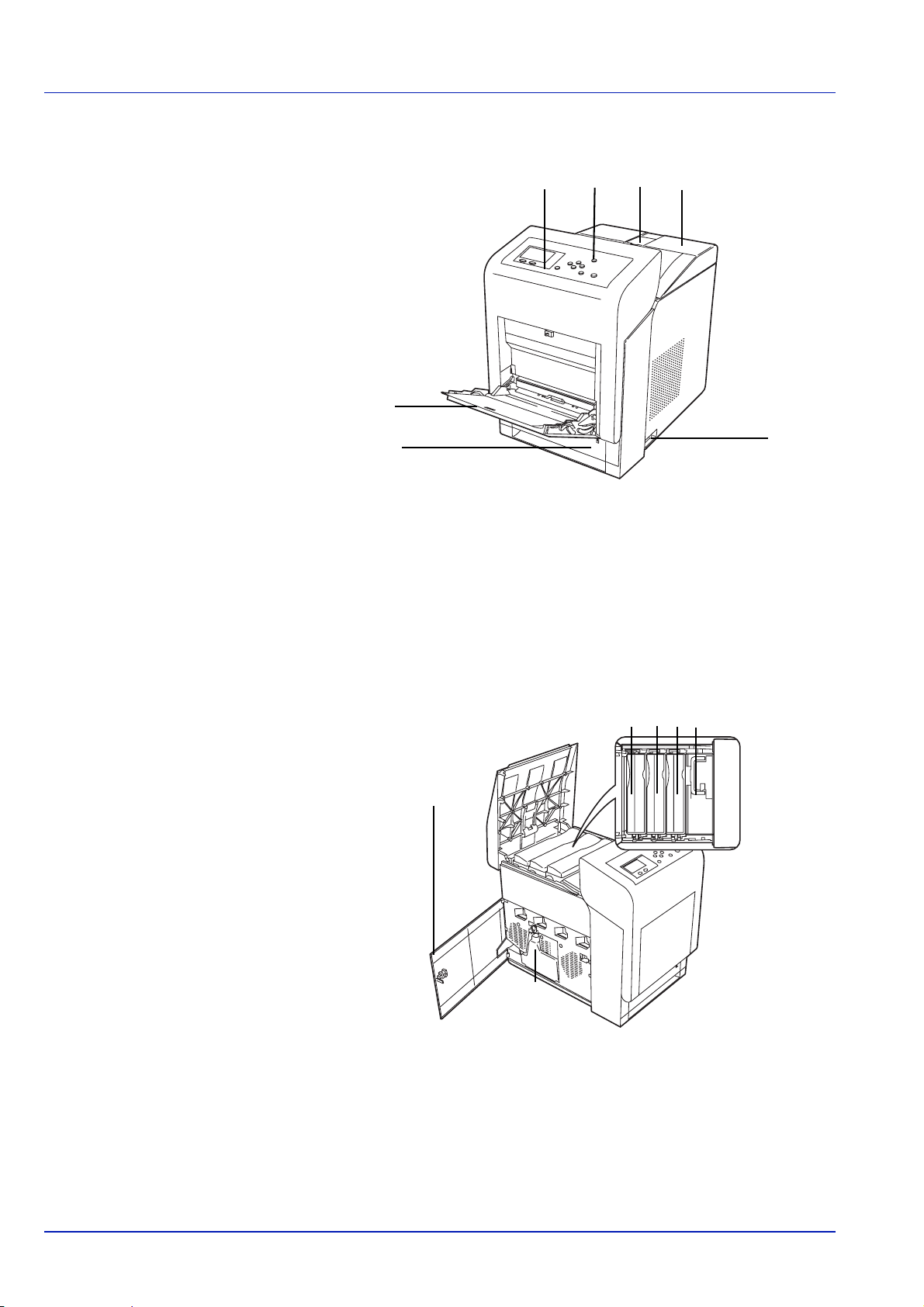
Onderdelen aan de voorkant van de printer
1 3
5
6
1 Bedieningspaneel
2 Voorklep
3 Papierstopper
4 Bovenklep (bovenlade)
5 MF (Multifunctionele)-lade
6 Papiercassette
7 Aan/uit-schakelaar
2
4
7
Onderdelen aan de linkerkant van de printer
10 11 12 13
8
9
8 Linkerklep
9 Tonerafvalbak
10 Tonercontainer Magenta (M)
11 Tonercontainer Cyan (C)
12 Tonercontainer Yellow (Y)
13 Tonercontainer Black (K)
1-2 Onderdelen van het apparaat
Page 23
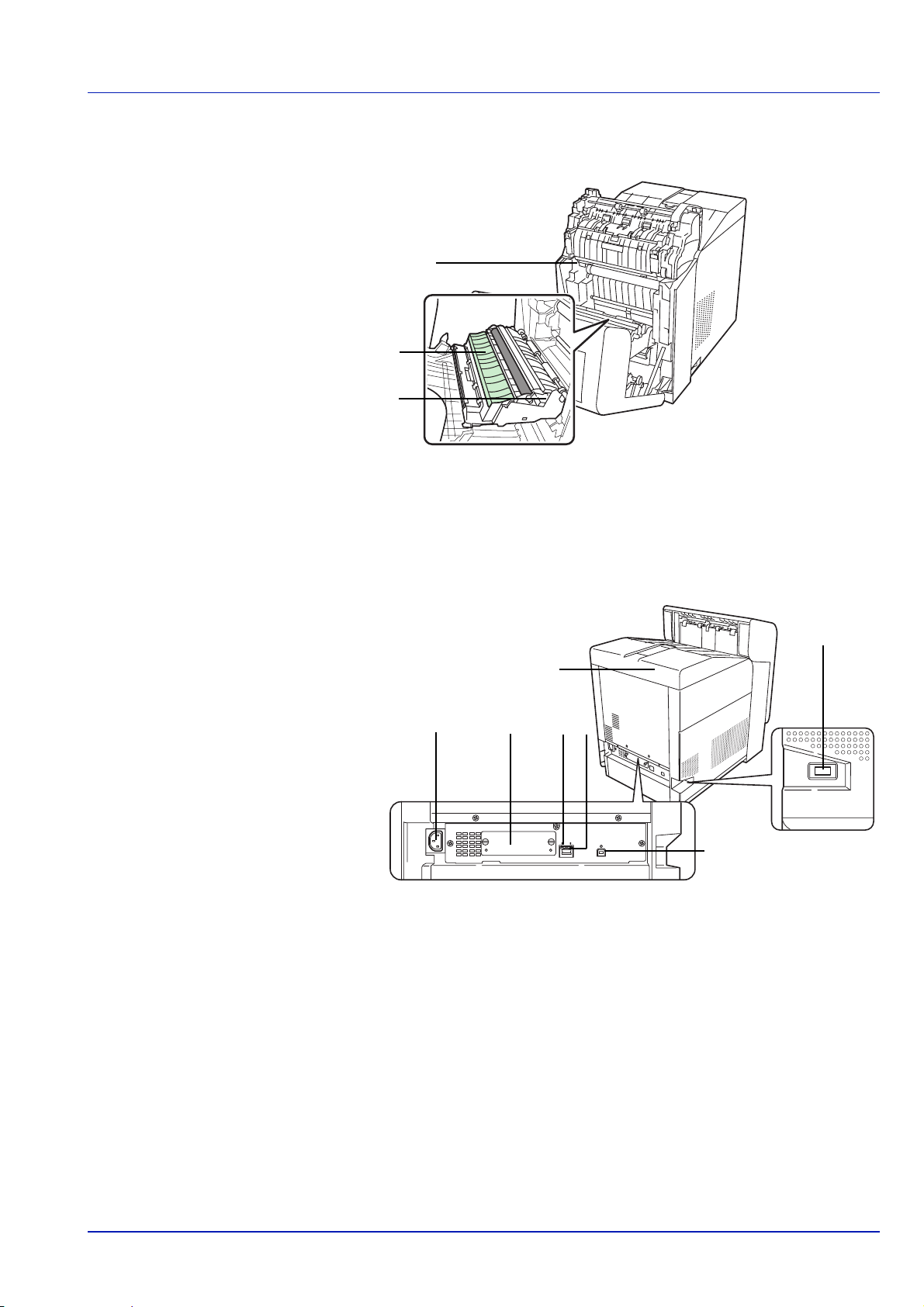
Interne onderdelen
14
15
16
14 Papiertransfereenheid
15 Papierhelling
16 Duplexeenheid
Onderdelen aan de achterkant van de printer
23
18 19 20 21
17 USB-geheugenslot
18 Netsnoeraansluiting
19 Optionele interfaceslot
20 Netwerklampjes
21 Netwerkaansluiting
22 USB-aansluiting
23 Achterklep
17
22
Onderdelen van het apparaat 1-3
Page 24
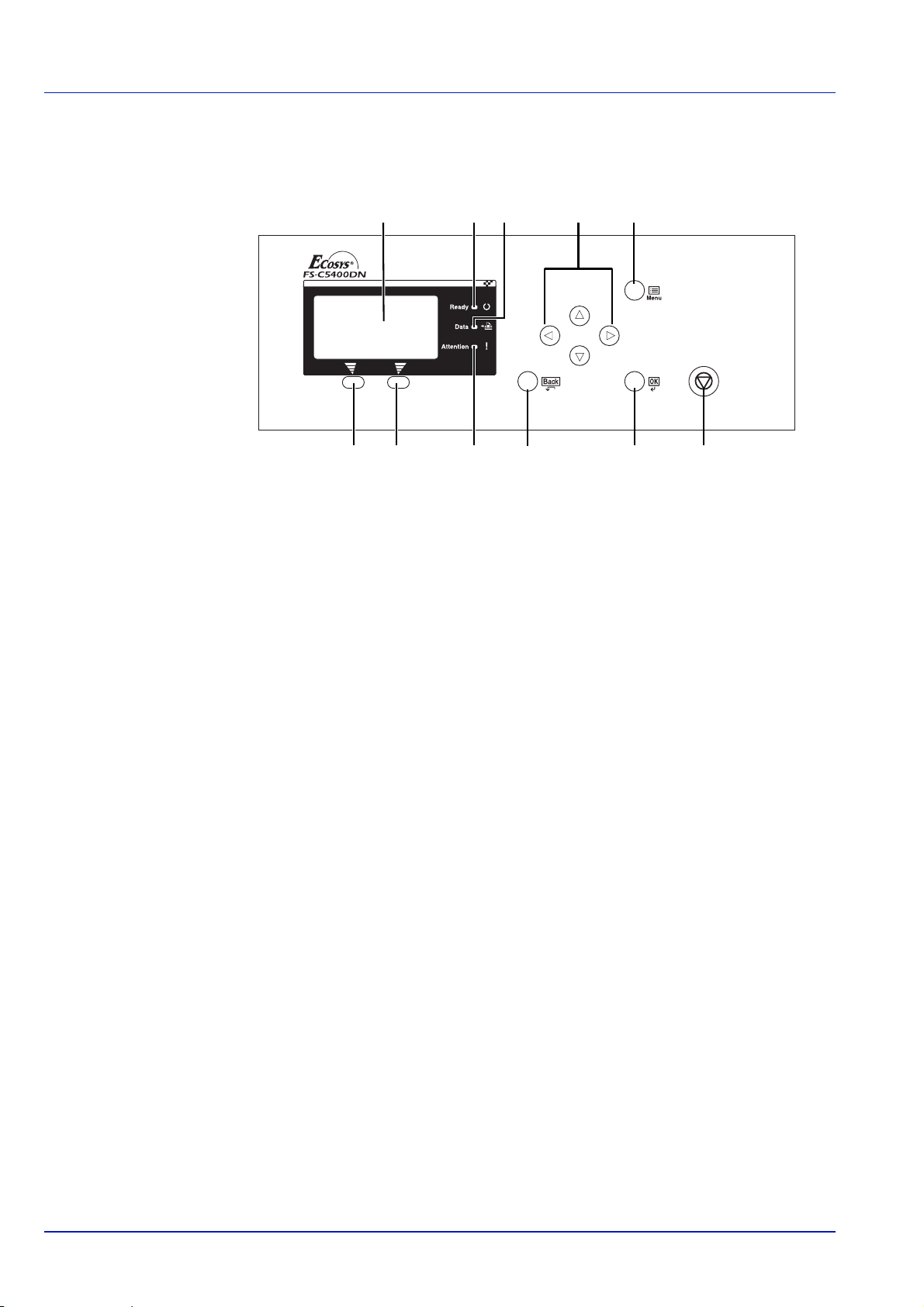
Bedieningspaneel
24 25 26
27
24 Berichtenscherm
25 Ready-lampje
26 Data-lampje
27 Attention-lampje
28 Pijltjestoetsen
29 [MENU]-toets
30 [Linkerkeuze]-toets
31 [Rechterkeuze]-toets
32 [Back]-toets
33 [OK]-toets
34 [Cancel]-toets
28 29
3330 31 32 34
1-4 Onderdelen van het apparaat
Page 25

2 Afdrukken
Dit hoofdstuk bevat uitleg over de volgende onderwerpen:
Netwerkinterfaceparameters wijzigen 2-2
Een statuspagina afdrukken 2-3
Printerdriver installeren 2-4
Afdrukken vanuit applicaties 2-10
Status Monitor 2-11
Software verwijderen (Windows pc) 2-15
Afdrukken 2-1
Page 26

Netwerkinterfaceparameters wijzigen
Deze printer ondersteunt TCP/IP, TCP/IP (IPv6), NetWare, AppleTalk,
IPP, SSL-server, IPSec-protocollen en Beveiligingsniveau.
In de onderstaande tabel staan de benodigde items voor elk van de
instellingen.
Configureer de netwerkparameters van de printer zoals nodig voor uw pc
en uw netwerkomgeving.
Zie voor meer informatie pagina 4-1 van de
Menu Submenu Instelling
Netwerk TCP/IP-instel. TCP/IP Aan/Uit
English Operation Guide.
Beveiliging
IPv4instelling
IPv6instelling
Netw. beveilig. NetWare Uit/Aan
AppleTalk Aan/Uit
IPP Aan/Uit
SSLinstelling
IPSec Aan/Uit
DHCP Aan/Uit
IP-adres IP-adres
Subnetmasker IP-adres
Default
Gateway
Bonjour Aan/Uit
TCP/IP (IPv6) Aan/Uit
RA (Stateless) Aan/Uit
DHCPv6 Aan/Uit
SSL Aan/Uit
IPP via SSL Aan/Uit
HTTPS Aan/Uit
IP-adres
Frametype
Opmerking Zet na het uitvoeren van alle netwerkinstellingen
het apparaat uit en weer aan.
Dit is noodzakelijk voor het activeren van de instellingen!
2-2 Afdrukken
Page 27

Een statuspagina afdrukken
Druk, als u klaar bent met de netwerkinstellingen, een statuspagina af.
Met de statuspagina kunt u verschillende informatiegegevens
bevestigen, waaronder netwerkadressen en netwerkprotocollen.
Selecteer, om een statuspagina af te drukken, Statuspagina in het
menu Druk rapport af.
Zie voor meer informatie pagina 4 - 11 van de
English Operation Guide.
Afdrukken 2-3
Page 28

Printerdriver installeren
Zorg ervoor dat de printer aan staat en is aangesloten op de pc voordat
u de printerdriver vanaf de cd-rom installeert.
De software in Windows installeren
Volg de onderstaande stappen om de printerdriver te installeren als u
deze printer aansluit op een Windows pc. Het voorbeeld toont hoe uw
printer aan te sluiten op een Windows Vista pc.
Opmerking In Windows Vista, Windows XP en Windows 2000
moet u ingelogd zijn met beheerderrechten.
U kunt de Snelle modus of de Aangepaste modus gebruiken om de
software te installeren. Snelle modus detecteert automatisch aangesloten
printers en installeert de vereiste software. Gebruik Aangepaste modus
als u de printerpoort wilt specificeren en de te installeren software
selecteren.
1 Schakel de computer in en start Windows.
Als het dialoogvenster Nieuwe hardware gevonden verschijnt,
selecteert u Annuleren.
2 Plaats de cd-rom die met de printer is meegeleverd in het optische
station van de pc. In Windows Vista verschijnt het scherm voor
gebruikersaccountbeheer. Kies Toestaan.
Het installatieprogramma wordt gestart.
Opmerking Indien de software-installatiewizard niet
automatisch start, open dan het cd-rom venster in Windows
Verkenner en dubbelklik op Setup.exe.
3 Kies Gebruiksrechtovereenkomst weergeven en lees de
Gebruiksrechtovereenkomst. Kies Accepteren.
4 Kies Software installeren.
De software-installatiewizard wordt opgestart. Kies Volge n d e .
Vanaf hier verschilt de procedure naargelang uw versie van Windows
en uw verbindingsmethode. Kies de correcte procedure voor uw
verbindingstype.
• Snelle modus
• Aangepaste modus
2-4 Afdrukken
Page 29

Snelle modus
In Snelle modus detecteert het installatieprogramma automatisch de
printer wanneer deze aan staat. Gebruik Snelle modus voor standaard
verbindingsmethodes.
1 Selecteer in het selectievenster voor de installatiemethode Snelle
modus. Het venster voor afdruksysteemdetectie verschijnt en het
installatieprogramma detecteert de aangesloten printers. Indien het
installatieprogramma geen afdruksysteem detecteert, controleer dan
of het afdruksysteem is aangesloten via USB of een netwerk en of het
is ingeschakeld. Keer vervolgens terug naar het venster voor
afdruksysteemdetectie.
Opmerking Hoewel de informatie die wordt weergegeven in
de installatiedialoogvensters in Windows Vista en Windows
XP lichtjes verschilt, is de installatieprocedure dezelfde.
2 Selecteer het afdruksysteem dat u wilt installeren, en kies Volgend e .
Opmerking Als het dialoogvenster Nieuwe hardware
gevonden verschijnt, selecteert u Annuleren. Als er een
waarschuwingsmelding bij hardware-installatie verschijnt,
kiest u Ga door.
3 U kunt de afdruksysteemnaam aanpassen in het installatie-
instellingenvenster. Deze naam zal worden weergegeven in het
printervenster en in de printerlijsten weergegeven in applicaties.
Specificeer of u de afdruksysteemnaam wilt delen of het
afdruksysteem als bestaande printer wilt instellen en klik op
Volge nde.
BELANGRIJK Stap 3 verschijnt enkel indien het afdruksysteem
is verbonden via een netwerk. Hij verschijnt niet indien het
afdruksysteem is verbonden via USB.
4 Er verschijnt een venster waarin u de instellingen kunt controleren.
Controleer de instellingen nauwkeurig en kies Installeren.
Opmerking Als het Windows Beveiliging venster verschijnt,
kies Deze driversoftware installeren.
5 Er verschijnt een melding die zegt dat de printer goed is
geïnstalleerd. Kies Afsluiten om de printerinstallatiewizard te
verlaten en terug te keren naar het hoofdmenu van de cd-rom.
Indien het dialoogvenster voor apparaatinstelling verschijnt nadat u
Afsluiten heeft gekozen, kunt u de instellingen specificeren voor
onderdelen zoals optionele functies die in het afdruksysteem zijn
geïnstalleerd. U kunt ook de apparaatinstellingen specificeren nadat
u de installatie heeft verlaten. Zie voor meer informatie
Apparaatinstellingen in de printerdriver gebruikershandleiding op de
cd-rom.
Afdrukken 2-5
Page 30

Hiermee is de installatieprocedure van de printerdriver voltooid. Volg
de instructies op het scherm om het systeem opnieuw op te starten,
indien nodig.
Aangepaste modus
Gebruik Aangepaste modus als u de printerpoort wilt specificeren en de
te installeren software selecteren.
Als u bijvoorbeeld niet wilt dat op uw computer geïnstalleerde lettertypes
worden vervangen, selecteer dan Aangespaste modus en vink het
Lettertypes selectievakje in het installatievenster uit.
1 Selecteer dan Aangepaste modus.
2 Volg de instructies in het venster van de installatiewizard, selecteer
de softwarepakketten die moeten worden geïnstalleerd en
specificeer de poort, enz.
Zie voor meer informatie Aangepaste installatie in de printerdriver
gebruikershandleiding op de cd-rom.
Installatie op een Macintosh
1 Schakel de printer en de Macintosh in.
2 Plaats de bijgeleverde cd-rom (Product Library) in het cd-
romstation.
3 Dubbelklik op het cd-rom pictogram.
4 Dubbelklik op OS X 10.2 and 10.3 only of OS X 10.4 or higher
afhankelijk van uw MAC OS-versie.
5 Dubbelklik op Kyocera OS X x.x.
2-6 Afdrukken
Page 31

6 Het installatieprogramma van de printerdriver start.
7 Kies Bestemming selecteren, Installatietype en installeer
vervolgens de printerdriver zoals aangegeven door de instructies in
de installatiesoftware.
Opmerking Behalve Eenvoudige installatie, omvatten de
Installatietype opties Aangepaste installatie, waarmee u de
te installeren onderdelen kunt specificeren.
BELANGRIJK Voer in het scherm Verificatie de naam en het
wachtwoord in die worden gebruikt voor het besturingssysteem.
Hiermee is de installatie van de printerdriver voltooid. Specificeer
vervolgens de afdrukinstellingen.
Indien er een IP- of AppleTalk-verbinding wordt gebruik, zijn de
onderstaande instellingen vereist. Indien een USB-verbinding wordt
gebruikt, wordt de printer automatisch herkend en verbonden.
8 Open Systeemvoorkeuren en kies Afdrukken en faxen.
9 Klik op het plus-symbool (+) om de geïnstalleerde printerdriver toe te
voegen.
Afdrukken 2-7
Page 32

10Kies het IP-icoon voor een IP-verbinding of het AppleTalk-icoon voor
een AppleTalk-verbinding en voer dan het IP-adres en de
printernaam in.
11Selecteer de geïnstalleerde printerdriver en kies Voeg toe .
12Selecteer de beschikbare opties voor de printer en kies Ga door.
2-8 Afdrukken
Page 33

13De geselecteerde printer wordt toegevoegd. Hiermee is de procedure
voor de printerinstelling voltooid.
Afdrukken 2-9
Page 34

Afdrukken vanuit applicaties
Hieronder worden de stappen beschreven die nodig zijn voor het
afdrukken van een document dat met een applicatie gemaakt is. U kunt
het papierformaat en de afleveringsbestemming voor de afdrukken
selecteren.
1 Plaats het gewenste papier in de papiercassette.
2 Selecteer vanuit de applicatie in het menu Bestand de optie
Afdrukken. Het dialoogvenster Afdrukken wordt weergegeven.
3 Klik op de vervolgkeuzelijst met printernamen. Alle printers die in
Windows zijn geïnstalleerd, staan vermeld. Klik op de naam van het
apparaat.
4 Voer bij Aantal exemplaren het aantal afdrukken in dat u wilt maken.
Er kunnen maximaal 999 kopieën worden gemaakt.
Voor Microsoft Word wordt aanbevolen dat u op Opties klikt en
Printerinstellingen gebruiken als Standaardpapierlade
specificeert.
3
4
5 Klik op OK om te beginnen met afdrukken.
Opmerking Raadpleeg voor meer informatie over het gebruik
van de printerdriver de KX Printer Driver User Guide.
2-10 Afdrukken
Page 35

Status Monitor
De Status Monitor bewaakt de printerstatus en voorziet in een doorlopend
functioneringsrapport. Het stelt u ook in de gelegenheid om instellingen
voor printers te specificeren en te wijzigen die niet in de KX driver
voorkomen.
De Status Monitor wordt automatisch geïnstalleerd tijdens de KX driver
installatie.
Toegang tot de Status Monitor
Gebruik een van onderstaande methodes voor het starten van de Status
Monitor.
• Start wanneer het afdrukken begint:
Wanneer u een printer specificeert en een afdruktaak start, wordt een
Status Monitor gestart voor iedere printernaam. Als een Status
Monitor start wordt vereist voor meerdere printers, wordt een Status
Monitor gestart voor iedere printer die dat verzoek uitvaardigt.
• Start van de KX drivereigenschappen:
Klik op de knop Status Monitor in het tabblad Geavanceerd. Klik
vervolgend op de knop Status Monitor openen in het Status Monitordialoogvenster om de Status Monitor te starten.
Verlaten van de Status Monitor
Gebruik een van onderstaande methodes voor het verlaten van de Status
Monitor.
• Handmatig verlaten:
Klik met de rechtermuisknop op het pictogram van de Status Monitor
in de taakbalk en kies Verlaten in het menu, voor het verlaten van de
Status Monitor.
• Automatisch verlaten:
De Status Monitor sluit automatisch na 5 minuten als deze niet wordt
gebruikt.
Schermoverzicht
Het schermoverzicht van de Status Monitor is als volgt.
Pop-upvenster
3D-Beeld
Pictogram Status Monitor
Pop-upvenster
Als een gebeurtenismelding zich voordoet, verschijnt een pop-upvenster.
Dit venster verschijnt alleen als het 3D-Beeld geopend is op het
bureaublad.
Afdrukken 2-11
Page 36

3D-Beeld
Dit laat de status van de bewaakte printer zien als een 3D-afbeelding. U
kunt kiezen om het 3D-beeld te laten zien of te verbergen in het
weergegeven menu wanneer u met de rechtermuisknop op het pictogram
van de Status Monitor klikt.
Als een gebeurtenismelding zich voordoet, worden het 3D-beeld en een
geluidsmelding gebruikt om u in kennis te stellen. Raadpleeg voor meer
informatie over de geluidsmelding Instellingen Status Monitor op pagina
2-13.
Pictogram Status Monitor
Wanneer de Status Monitor loopt wordt het pictogram daarvan
weergegeven in het meldingsgebied van de taakbalk Wanneer u de
cursor over het pictogram beweegt, verschijnt de printernaam. Door met
uw rechtermuisknop op het pictogram van de Status Monitor te klikken,
kunt u de onderstaande opties instellen.
De Status Monitor weergeven
Hiermee wordt het pictogram van de Status Monitor weergegeven of
verborgen.
Configureren...
Als de printer is verbonden met een TCP/IP-netwerk en zijn eigen IPadres heeft, gebruikt u een webbrowser om naar het COMMAND
CENTER te gaan om de netwerkinstellingen te wijzigen of bevestigen.
Raadpleeg voor meer informatie de COMMAND CENTER Operation
Guide.
Voorkeur
Specificeer de Geluidsmelding en Uiterlijk -instellingen voor de Status
Monitor. Raadpleeg voor meer informatie Instellingen Status Monitor op
pagina 2-13.
Kyocera Online
Hierdoor gaat u naar de Kyocera Mita website.
Verlaten
Hiermee verlaat u de Status Monitor.
2-12 Afdrukken
Page 37

Instellingen Status Monitor
Gebruik de Voorkeur functie voor het instellen van de Status Monitor. De
Status Monitor heeft twee tabbladen waar u instellingen kunt
configureren.
Tabblad geluidsmelding
Het tabblad Geluidsmelding bevat de volgende onderdelen.
BELANGRIJK Uw computer vereist geluidsmogelijkheden zoals een
geluidskaart en luidsprekers om de instellingen op het tabblad
Geluidsmelding te kunnen bevestigen.
Gebeurtenismelding inschakelen
Kies in- of uitschakelen van gebeurtenissenbewaking in Gebeurtenissen
beschikbaar.
Geluidsbestand
Een geluidsbestand kan geselecteerd worden als u een kennisgeving
met geluid wilt ontvangen. Kies Bladeren om het geluidsbestand te
zoeken.
Gebruik tekst naar spraak
Kies dit selectievakje om uw tekst in te voeren die u wilt horen tijdens
gebeurtenissen. Hoewel een geluidsbestand niet nodig is, is deze functie
alleen toepasbaar voor Windows XP of hoger.
Neem de volgende stappen om deze functie te gebruiken.
1 Kies Gebeurtenismelding inschakelen.
2 Selecteer een gebeurtenis die gebruikt moet worden met de optie
tekst naar spraak in Beschikbare gebeurtenissen.
3 Kies Bladeren om de gebeurtenis te melden door een geluidbestand.
Opmerking De beschikbare bestandsopmaak is WAV.
Kies Gebruik tekst naar spraak om tekst die ingegeven is in het
vakje Tekst naar spraak uit te spreken wanneer een gebeurtenis
plaatsvond.
4 Kies Afspelen om het juist afspelen van het geluid of de tekst te
bevestigen.
Afdrukken 2-13
Page 38

Tabblad uiterlijk
Het tabblad Uiterlijk bevat de volgende onderdelen.
Venster vergroten
Verdubbelt het formaat van het Status Monitor venster.
Altijd op voorgrond
Geeft de Status Monitor bovenop andere geopende vensters.
Transparant
Geeft de Status Monitor als een transparant venster weer.
2-14 Afdrukken
Page 39

Software verwijderen (Windows pc)
De software kan worden verwijderd m.b.v. de cd-rom (Product Library) die
bij de printer is geleverd.
BELANGRIJK Op Macintosh computers kan de software niet worden
verwijderd m.b.v. de cd-rom (Product Library), omdat de
printerinstellingen worden gespecificeerd m.b.v. een PPD (PostScript
Printer Description) -bestand.
1 Sluit alle actieve softwareapplicaties af.
2 Plaats de bijgeleverde cd-rom (Product Library) in het cd-romstation.
3 Volg de procedure die u heeft gebruikt om de printerdriver te
installeren en kies Software verwijderen. De Kyocera Uninstaller
wizard verschijnt.
4 Selecteer de te verwijderen softwareprogramma's.
5 Kies Verwijderen.
Opmerking In Windows Vista, verschijnt het Verwijder
stuurprogramma en Pakket venster. Kies Verwijder
stuurprogramma en stuurprogrammapakket, en klik op
OK. Als KM-NET VIEWER of KM-NET for Direct Printing
geïnstalleerd is, dan wordt voor elke toepassing een
afzonderlijke uninstaller gestart. Voer voor elke toepassing de
stappen voor het verwijderen uit, volgens de instructies op het
scherm.
De uninstaller start.
6 Als het venster Verwijderen voltooid verschijnt, selecteert u
Volge nde.
7 Kies of u uw computer wilt herstarten of niet, en klik op Voltooien.
Afdrukken 2-15
Page 40

2-16 Afdrukken
Page 41

3 Onderhoud
Dit hoofdstuk bevat uitleg over de volgende onderwerpen:
Algemene informatie 3-2
Vervanging van de tonercontainer 3-2
Vervangen van de tonerafvalbak 3-6
Reinigen van de printer 3-8
Onderhoud 3-1
Page 42

Algemene informatie
In dit hoofdstuk worden basisonderhoudstaken beschreven die u op de
printer kunt uitvoeren. U kunt de volgende onderdelen vervangen naar
aanleiding van een bericht op het printerscherm:
• Tonerpakketten
• Tonerafvalbak
De volgende onderdelen dienen ook regelmatig te worden gereinigd:
• Papiertransfereenheid
Opmerking Verzamelen van informatie op geheugenchips - De
geheugenchip die aan de tonercontainer vast zit, is ontwikkeld om
het gemak voor de eindgebruiker te vergroten, om hergebruik van
lege tonercontainers te ondersteunen en om informatie te
verzamelen ter ondersteuning van nieuwe productplanning en
ontwikkeling. De verzamelde informatie is anoniem - het kan met
niemand in verband gebracht worden en de gegevens worden
vertrouwelijk behandeld.
Vervanging van de tonercontainer
De tonercontainer in de printer moet worden vervangen zodra het
berichtenscherm de melding De toner is bijna op. toont of zo snel
mogelijk daarna. (De letters [C][M][Y][K], die afwisselend met het
bericht weergegeven worden, geven aan welke kleur toner vervangen
moet worden.) Als u de printer blijft gebruiken dan zal de tonervoorraad
uiteindelijk opraken, waarna de printer stopt met afdrukken en het bericht
Bovenklep openen en de toner vervangen. wordt getoond om
aan te geven dat er een nieuw tonerpakket geïnstalleerd moet worden.
Tonerkleur Modelnummer tonercontainer
Zwart
Cyaan TK-571C
Magenta TK-571M
Geel TK-571Y
TK-571K
Hoe vaak moet de tonercontainer worden vervangen?
De levensduur van de tonercontainers hangt af van de hoeveelheid toner
die nodig is om uw afdruktaken uit te voeren. Conform ISO/IEC 19798 en
met de EcoPrint-functie uitgeschakeld, kan de tonercontainer de
volgende aantallen afdrukken (uitgaande van A4/Letter-papier):
Tonerkleur
Zwart 16.000 afbeeldingen
Cyaan 12.000 afbeeldingen
Magenta 12.000 afbeeldingen
Geel 12.000 afbeeldingen
Levensduur van de tonercontainer (afdrukbare
pagina's)
3-2 Onderhoud
Page 43

Opmerking De tonercontainers die bij de nieuwe printer zijn
verpakt, zijn starttonercontainers. De starttonercontainer kan tot
50% van de afdrukcapaciteit afdrukken voor het opraakt
(Bijvoorbeeld:
de bij de printer bijgeleverde (zwarte) tonercontainer kan circa
8.000 pagina's (afbeeldingen) afdrukken.
Tonerpakketten
Wij raden u aan om voor de beste resultaten alleen originele Kyocera
Mita-onderdelen en -voorraad te gebruiken. Mocht er schade veroorzaakt
worden door het gebruik van een andere toner dan de originele Kyocera
Mita-toner, dan valt deze beschadiging buiten de garantie.
De tonerpakketten worden geleverd in 4 verschillende kleuren: cyaan,
magenta, geel en zwart.
Een nieuw tonerpakket voor elke kleur bevat de volgende onderdelen:
• Tonercontainer
• Plastic afvalzakken voor de oude tonercontainer en de oude
tonerafvalbak
• Tonerafvalbak
• Installatiehandleiding
Opmerking Haal de tonercontainer pas uit de doos als u klaar
bent om de container in de printer te plaatsen.
Uitleg over berichten waarin u wordt verzocht de
tonercontainer te vervangen
Voor elk van de kleuren afzonderlijk geeft de printer op twee verschillende
momenten tijdens het tonergebruik berichten weer. Dit bericht wordt
automatisch afgewisseld met het andere printerbericht (zoals Gereed
om te printen):
• Wanneer de toner in de printer bijna op is, bijvoorbeeld in de cyaan
container, toont de printer het bericht Vervang de toner. [C] als
eerste waarschuwing. Merk op dat vervanging op dit moment niet
altijd nodig is.
• Als u het bovenstaande bericht negeert en doorgaat met afdrukken,
dan toont de printer het bericht Vervang de toner. kort voor de
toner helemaal op is. De tonercontainer dient onmiddellijk vervangen
te worden. Reinig de afzonderlijke laderdraden enzovoort. Na het
reinigen, verandert het bericht echter niet automatisch in Gereed om
te printen. Als u weer met afdrukken wilt beginnen, moet u op
[OK] drukken, zodat de printer klaar is.
Raadpleeg in beide gevallen Vervanging van de tonercontainer op pagina
3-2 voor het vervangen van de tonercontainer.
Onderhoud 3-3
Page 44

Vervangen van de tonercontainer
In dit gedeelte wordt uitgelegd hoe u de tonercontainers vervangt.
Wanneer u de tonercontainer van een bepaalde kleur vervangt, dient u
altijd tegelijkertijd de tonerafvalbak te vervangen. Als deze bak vol is, kan
de printer beschadigd raken of worden vervuild door tonerafval dat uit de
bak kan lekken.
VOORZICHTIG De tonercontainer mag niet worden
verbrand. De vonken kunnen brandwonden veroorzaken.
BELANGRIJK Verwijder tijdens het vervangen van de tonercontainer
opslagmedia en computerbenodigdheden (zoals diskettes en USBgeheugens) uit de buurt van de tonercontainer. Zo wordt schade aan
de media vermeden als gevolg van de magnetische lading van de
toner.
BELANGRIJK Maak altijd de binnenkant van de printer schoon na
het vervangen van de tonercontainer. Raadpleeg voor meer
informatie Reinigen van de printer op pagina 3-8.
BELANGRIJK Kyocera Mita Corporation aanvaardt geen
aansprakelijkheid voor schade of problemen die voortkomen uit het
gebruik van andere tonercontainers dan de originele Kyocera Mitatonercontainers. Het is ook aanbevolen om voor een optimaal
resutlaat alleen Kyocera Mita-tonercontainers te gebruiken die
specifiek bedoeld zijn voor gebruik in uw land of regio. Als een
tonercontainer voor een ander land/regio wordt geïnstalleerd, zal de
printer stoppen met afdrukken.
Bovenklep
(bovenlade)
Opmerking U hoeft de printer niet uit te zetten voordat u met het
vervangen begint. Gegevens die nog actief zijn in de printer,
worden verwijderd als u de printer uitzet.
Controleer vóór het vervangen van de tonercontainer eerst de kleur van
de tonercontainer die moet worden vervangen. In dit voorbeeld wordt
ervanuitgegaan dat u de gele tonercontainer vervangt.
1 Open de bovenklep (bovenlade).
2 Verwijder de oude tonercontainer voorzichtig uit de printer.
3-4 Onderhoud
Page 45

Plastic zak
3 Plaats de oude tonercontainer in de plastic zak (bijgeleverd bij het
tonerpakket) en gooi de zak later weg volgens de plaatselijke
voorschriften of regels voor het weggooien van afval.
4 Haal de nieuwe tonercontainer uit het tonerpakket.
5 Schud de nieuwe tonercontainer 5 à 6 keer heen en weer zoals in de
afbeelding aangegeven om de toner gelijkmatig in de container te
verspreiden.
Druk niet te hard op het midden van de tonercontainer en raak de
tonerinvoersleuf niet aan.
Tonerinvoersleuf
6 Plaats de nieuwe tonercontainer in de printer zoals aangegeven in de
afbeelding.
7 Duw op de bovenkant van de tonercontainer om deze stevig op zijn
plaats vast te zetten.
Gebruik dezelfde procedure om de tonercontainers van de andere
kleuren te vervangen.
8 Sluit de bovenklep (bovenlade).
Opmerking Als de bovenklep (bovenlade) niet sluit,
controleer dan of de nieuwe tonercontainer correct is
geplaatst (in stap 7).
Gooi de tonercontainer en de tonerafvalbak na gebruik altijd
overeenkomstig de plaatselijke milieuwetgeving weg.
Ga verder naar het volgende gedeelte.
Onderhoud 3-5
Page 46

Linkerklep
Vervangen van de tonerafvalbak
Vervang de tonerafvalbak wanneer het bericht Controleer de
resttoner container wordt weergegeven. Er zit een nieuwe
tonerafvalbak in het tonerpakket. De tonerafvalbak dient te worden
vervangen om de printer weer gebruiksklaar te maken.
1 Open de linkerklep.
2 Houd de tonerafvalbak vast en druk op de vergrendelinghendel.
Verwijder de tonerafvalbak nu voorzichtig.
Opmerking Verwijder de tonerafvalbak zo voorzichtig
mogelijk, zodat de toner niet wordt verspreid. Zorg ervoor dat
opening van de tonerafvalbak omhoog wijst.
Vergrendelingshendel
Plastic zak
3 Sluit, nadat u de bak uit de printer heeft gehaald, de dop van de oude
tonerafvalbak.
Dop
Oude tonerafvalbak
4 Plaats, om te voorkomen dat er toner wordt gemorst, de oude
tonerafvalbak in de plastic zak (bijgeleverd bij het tonerpakket) en
gooi de zak later weg volgens de plaatselijke regels of voorschriften
voor het weggooien van afval.
3-6 Onderhoud
Page 47

Nieuwe
tonerafvalbak
5 Open de dop van de nieuwe tonerafvalbak.
Dop
Nieuwe
tonerafvalbak
6 Plaats de nieuwe tonerafvalbak zoals in de afbeelding aangegeven.
Als de bak goed geplaatst wordt, klikt hij vast.
7 Controleer of de tonerafvalbak goed geplaatst is en sluit de
linkerklep.
Nadat de tonercontainers en de tonerafvalbak zijn vervangen, dient u de
papiertransfereenheid te reinigen. Raadpleeg voor instructies Reinigen
van de printer op pagina 3-8.
Onderhoud 3-7
Page 48

Reinigen van de printer
De papiertransfereenheid dient te worden gereinigd telkens de
tonercontainer en tonerafvalbak vervangen zijn.
Om een optimale afdrukkwaliteit te behouden, adviseren wij u de
binnenkant van de printer eenmaal per maand te reinigen en ook na het
vervangen van de tonercontainer.
De printer dient ook te worden gereinigd indien er strepen of lijnen
verschijnen op de afdrukken of indien de afdrukken vaag of onduidelijk
zijn.
Reinigen van de papiertransfereenheid
Als de papiertransfereenheid vuil is, dan kunnen zich afdrukproblemen
voordoen zoals vlekken op de achterkant van de afgedrukte pagina's.
Gebruik voor het reinigen van de papiertransfereenheid een droge doek.
1 Druk op de hendel om de vergrendeling te ontgrendelen.
2 Trek de voorklep naar buiten.
3-8 Onderhoud
Page 49

3 Veeg de papierdeeltjes op de registratierol en de papierhelling weg
met de reinigingsdoek.
Papiertransfereenheid
Duplexeenheid
Papierhelling
Opmerking Zorg dat u de zwarte transferrol en de zwarte
transferband niet aanraakt tijdens het reinigen; de
afdrukkwaliteit kan er negatief worden door beïnvloed.
4 Duw de voorklep weer goed terug naar binnen.
Opmerking Zorg dat uw handen niet bekneld raken onder de
voorklep wanneer u deze sluit.
Droge doek
Transferband
(zwart)
Registratierol (metaal)
Transferrol (zwart)
Onderhoud 3-9
Page 50

3-10 Onderhoud
Page 51

4 Problemen oplossen
Dit hoofdstuk bevat uitleg over de volgende onderwerpen:
Algemene richtlijnen 4-2
Problemen met de afdrukkwaliteit 4-3
Foutmeldingen 4-6
Papierstoringen oplossen 4-16
Als een probleem niet kan worden opgelost, neemt u dan
contact op met uw servicetechnicus.
Problemen oplossen 4-1
Page 52

Algemene richtlijnen
In de onderstaande tabel staan basisoplossingen voor problemen die bij
de printer kunnen optreden. Voordat u de service belt, raden wij u aan
eerst deze tabel te raadplegen om problemen op te lossen.
Probleem Te controleren items Mogelijke oplossing
De afdrukkwaliteit is niet goed. Raadpleeg Problemen met de afdrukkwaliteit op pagina 4-3.
Het papier is vastgelopen. Raadpleeg Papierstoringen oplossen op pagina 4-16.
Er branden geen lampjes op het
bedieningspaneel, zelfs niet wanneer
de printer aanstaat, en de ventilator
maakt geen geluid.
De printer drukt een statuspagina af,
maar drukt geen taken vanaf de
computer af.
Er komt stoom uit de printer in het
gebied rond de bovenlade.
Controleer of het netsnoer goed op het
stopcontact is aangesloten.
Controleer of de aan/uit-schakelaar in
de stand Aan (I) staat.
Controleer de printerkabel of de
aansluitingskabel.
Controleer de programmabestanden
en de applicatiesoftware.
Controleer of de kamertemperatuur erg
laag is of dat er vochtig papier werd
gebruikt.
Zet de printer uit, sluit het netsnoer
goed aan en zet de printer weer aan.
Zet de aan/uit-schakelaar in de stand
Aan (I).
Sluit beide uiteinden van de
printerkabel stevig aan. Probeer de
printerkabel of de aansluitingskabel te
vervangen.
Probeer een ander bestand af te
drukken of een andere afdrukopdracht
te gebruiken. Als het probleem zich
alleen bij een bepaald bestand of
applicatie voordoet, controleert u dan
de instellingen van de printerdriver
voor die applicatie.
Afhankelijk van de afdrukomgeving en
de toestand van het papier, zal de hitte
die ontstaat tijdens het afdrukken het
vocht in het papier doen verdampen en
de stoom die daarbij vrijkomt kan eruit
zien als rook. Dit is geen probleem en
u kunt gewoon doorgaan met
afdrukken.
Als u bezorgd bent om de stoom,
verhoog dan de kamertemperatuur of
vervang het papier door nieuwer,
droger papier.
Tips
Printerproblemen kunnen gemakkelijk worden opgelost met behulp van
onderstaande tips. Wanneer u een probleem tegenkomt dat met de
bovenstaande suggesties niet kan worden opgelost, probeer dan het
volgende:
• Zet de printer uit en wacht enkele seconden. Zet de printer vervolgens
weer aan.
• Start de computer, die de afdruktaken naar de printer verzendt,
opnieuw op.
• Zorg ervoor dat u over de nieuwste versie van de printerdriver
beschikt en deze gebruikt. De nieuwste versies van printerdrivers en
hulpprogramma's zijn beschikbaar op:
http://www.kyoceramita.com/download/.
• Zorg ervoor dat de afdrukprocedures in de applicatiesoftware correct
worden opgevolgd. Raadpleeg de documentatie die met de
applicatiesoftware is meegeleverd.
4-2 Problemen oplossen
Page 53

Problemen met de afdrukkwaliteit
In de volgende tabellen en diagrammen worden problemen met de
afdrukkwaliteit beschreven en vindt u de mogelijke oplossingen die u kunt
proberen om de problemen op te lossen. Bij sommige oplossingen dient
u onderdelen van de printer te reinigen of te vervangen.
Als het probleem niet wordt opgelost door de voorgestelde oplossing,
neem dan contact op met de service.
Afgedrukte resultaten Mogelijke oplossing
Kleuren verschoven afgedrukt Voer een kleurenregistratie uit via het bedieningspaneel van de printer.
Zie voor meer informatie pagina 4 - 86 van de English Operation Guide.
Volledig blanco afdruk Controleer de tonercontainers.
Open de bovenklep (bovenlade) van de printer en controleer of de
tonercontainers goed in de printer zijn geplaatst. Voor meer informatie over
het installeren van de tonercontainers, zie Vervanging van de
tonercontainer op pagina 3-2.
Controleer of de applicatiesoftware goed werkt.
Volledig zwarte afdruk Controleer de hoofdoplader.
Open de linkerklep en controleer of de hoofdoplader goed is geplaatst.
Dropouts of afgedwaalde punten Reinig de LSU.
Zie voor meer informatie pagina 4 - 109 van de
Guide.
English O
peration
Problemen oplossen 4-3
Page 54

Afgedrukte resultaten Mogelijke oplossing
Zwarte of witte verticale strepen Controleer de tonerstatus op het bedieningspaneel.
Als het bericht
De toner is bijna op. wordt weergegeven, dient u
een nieuw tonerpakket te installeren. Zie Vervanging van de
tonercontainer op pagina 3-2 voor het vervangen van de tonercontainer.
Reinig de LSU.
Zie voor meer informatie pagina 4 - 109 van de
English Operation
Guide.
Invoerrichting
van
het papier
Reinig de drum.
Voer de volgende stappen uit op het bedieningspaneel en probeer het
drumoppervlak te reinigen met behulp van het ingebouwde
reinigingssysteem van de printer.
1 Druk in het mode-keuzemenu op [U] of [V] om Inst./Onderhoud te
selecteren.
2 Druk op [OK]. Het menu Inst./Onderhoud verschijnt.
3 Druk op [U] of [V] om Service-inst. te selecteren.
4 Druk op [OK]. Het menu Service-inst. verschijnt.
5 Druk op [U] of [V] om Drum te selecteren.
6 Druk op [OK]. Er verschijnt een bericht dat het reinigen van de drum
bevestigt.
7 Druk op [Ja] ([Linkerkeuze]). Het reinigen van de drum wordt
gestart. Als het reinigen van de drum klaar is, dan verschijnt opnieuw
het menu Service-inst..
Vage of onduidelijke afdrukken Reinig de drum.
Zie voor meer informatie pagina 4 - 109 van de
Guide.
Zorg ervoor dat de instelling voor de papiersoort overeenkomt met het
gebruikte papier.
Zie voor meer informatie pagina 4 - 33 van de English Operation Guide.
Voer een kleurkalibratie uit ofwel door de printer uit en in te schakelen,
ofwel via het bedieningspaneel van de printer.
Zie voor meer informatie pagina 4 - 97 van de
Probeer de kleurinstellingen aan te passen met behulp van de
printerdriver.
Controleer het bedieningspaneel. Als het bericht
wordt weergegeven, dient u een nieuw tonerpakket te installeren.
op.
Raadpleeg Vervanging van de tonercontainer op pagina 3-2 voor het
vervangen van de toner.
English Operation
English Operation Guide.
De toner is bijna
4-4 Problemen oplossen
Page 55

Afgedrukte resultaten Mogelijke oplossing
Reinig de drum.
Voer de volgende stappen uit op het bedieningspaneel en probeer het
drumoppervlak te reinigen met behulp van het ingebouwde
reinigingssysteem van de printer.
1 Druk in het menu Afdrukinstelling op [U] of [V] om Inst./
Onderhoud te selecteren.
2 Druk op [OK]. Het menu Inst./Onderhoud verschijnt.
3 Druk op [U] of [V] om Service-inst. te selecteren.
4 Druk op [OK]. Het menu Service-inst. verschijnt.
5 Druk op [U] of [V] om Drum te selecteren.
6 Druk op [OK]. Er verschijnt een bericht om het reinigen van de drum te
bevestigen.
7 Druk op [Ja] ([Linkerkeuze]). Het reinigen van de drum wordt
gestart. Als het reinigen van de drum klaar is, dan verschijnt opnieuw
het menu Service-inst..
Grijze achtergrond Voer een kleurkalibratie uit ofwel door de printer uit en in te schakelen,
ofwel via het bedieningspaneel van de printer.
Zie voor meer informatie pagina 4 - 97 van de English Operation Guide.
Vuil op de bovenrand of achterkant van
het papier
Controleer de papierinvoer en de helling.
Trek de papiertransfereenheid naar buiten en controleer of er zich toner
bevindt op de papierhelling. Reinig de papierhelling met een zachte, droge,
pluisvrije doek. Raadpleeg voor meer informatie Reinigen van de
papiertransfereenheid op pagina 3-8.
Reinig de LSU.
Zie voor meer informatie pagina 4 - 109 van de
Guide.
English Operation
Problemen oplossen 4-5
Page 56

Foutmeldingen
In de volgende tabel staan foutmeldingen en onderhoudsberichten die u
zelf kunt afhandelen. Als
uw service-provider.
netsnoer uit het stopcontact en neem contact op met uw
servicetechnicus.
Als
Storing machine. Neem contact op met uw service-
provider.
uit en weer aan. verschijnt, zet de printer dan uit en weer aan om te
kijken of de printer zich herstelt. Als de printer zich niet hersteld heeft, zet
dan de printer uit, haal het netsnoer uit het stopcontact en neem contact
op met uw servicevertegenwoordiger of erkend servicebedrijf.
Bij sommige fouten hoort u het alarm. Druk op [Cancel] om het alarm uit
te zetten.
Bericht Mogelijke oplossing
Dit bericht wordt weergegeven wanneer de taakaccountingfunctie is
Fout met account.
Druk op [OK].
ingeschakeld en een poging om taakaccountinstellingen te specificeren of om
een account te registreren of te verwijderen, mislukt. Druk op [OK] om de printer
terug gebruiksklaar te zetten.
##
Storing machine. Neem contact op met
verschijnt, zet dan de printer uit, haal het
of Een fout is opgetreden. Schakel de stroom
MF-lade bijvullen.
Storing machine.
Neem contact op met
uw service-provider.
F###
Storing machine.
Neem contact op met
uw service-provider.
F000
Het papier in de weergegeven papierbron is op. Plaats papier in de
weergegeven bron (papiercassettes, multifunctionele lade of optionele
papierinvoer). Dit bericht wordt om en om weergegeven met berichten die de
printerstatus aangeven, zoals Gereed om te printen., Wachten a.u.b.
en Wordt verwerkt..
F### staat voor een controller-fout (#=0, 1, 2, ...). Bel de service. De printer
werkt niet wanneer dit bericht wordt weergegeven.
De printercontroller en het bedieningspaneel kunnen geen data uitwisselen.
Schakel de printer uit en haal de stekker uit het stopcontact. Neem hierna
contact op met uw servicevertegenwoordiger of erkend servicebedrijf. Zie de
achterpagina van deze handleiding voor de betreffende telefoonnummers.
#### staat voor een mechanische fout (#=0, 1, 2, ...). Bel de service. De printer
Storing machine.
Neem contact op met
werkt niet wanneer dit bericht wordt weergegeven. Tegelijk wordt het totale
aantal afgedrukte pagina's weergegeven, bijvoorbeeld 0123456.
uw service-provider.
####
4-6 Problemen oplossen
Page 57

Bericht Mogelijke oplossing
Wordt weergegeven wanneer gegevens worden geannuleerd.
Annuleren...
De overeenkomende papiercassette is niet geplaatst. Plaats de cassette. Het
Geen cassette #.
Controleer cassette
#.
cassettenummer kan 1 (bovenste) tot 5 (onderste) zijn.
Dit bericht wordt weergegeven wanneer er zich een papieroptilfout heeft
voorgedaan in de cassette van de papierbron. Trek de cassette van de
weergegeven papierbron naar buiten (de papiercassettes of optionele
papierinvoeren) en controleer of het papier correct wordt geladen.
Het bericht Neem contact op met uw service-provider. wordt
weergegeven wanneer deze fout zich herhaaldelijk voordoet.
Controleer de
resttoner container.
Reinig de printer.
Sluit klep voorkant.
Dit bericht waarschuwt in de volgende twee gevallen. Installeer de nieuwe
tonerafvalbak.
De tonerafvalbak is niet geplaatst.
De tonerafvalbak is vol.
Raadpleeg voor meer informatie Vervangen van de tonercontainer op pagina 3-
4.
Reinig de binnenkant van de printer. Raadpleeg Reinigen van de printer op
pagina 3-8.
Dit bericht wordt weergegeven wanneer u de tonercontainer heeft vervangen
nadat het bericht Toner toevoegen... Reinig de printer. werd
weergegeven. Druk nadat u de binnenkant van de printer heeft gereinigd op
[OK]. De printer is nu klaar om af te drukken.
De voorklep van de printer staat open. Sluit de voorklep.
Problemen oplossen 4-7
Page 58

Bericht Mogelijke oplossing
De linkerklep van de printer staat open. Sluit de linkerklep.
Sluit klep
linkerkant.
De bovenklep van de printer staat open. Sluit de bovenklep van de printer.
Sluit klep bovenkant.
Dit bericht wordt weergegeven wanneer Verw. geheugen werd geselecteerd
Geheugen in gebruik,
niet verwijderbaar.
terwijl een USB-geheugen in gebruik was.
Het vorige scherm wordt opnieuw 1 of 2 seconden weergegeven.
Kan niet dubbelzijd
printen op dit
papier.
Een fout is opgetr.
Schakel de stroom
uit en weer aan.
F###
Een fout is opgetr.
Schakel de stroom
uit en weer aan.
F000
U heeft geprobeerd af te drukken met een papierformaat en papiersoort dat niet
kan worden gebruikt voor dubbelzijdig afdrukken. Druk op [OK] om op één kant
van het papier af te drukken.
Schakel het apparaat uit en weer in. Als het bericht nog steeds wordt
weergegeven, schakel het apparaat dan uit en neem contact op met uw
servicevertegenwoordiger of erkend servicebedrijf.
De printercontroller en het bedieningspaneel kunnen geen data uitwisselen.
Schakel de printer uit en haal de stekker uit het stopcontact. Neem hierna
contact op met uw servicevertegenwoordiger of erkend servicebedrijf. Zie de
achterpagina van deze handleiding voor de betreffende telefoonnummers.
4-8 Problemen oplossen
Page 59

Bericht Mogelijke oplossing
Dit bericht wordt weergegeven wanneer de taakaccounting-functie is
Taakaccounting
Beperking overschr.
Druk op [OK].
Formatteer harddisk.
Formatteer geh.kaart.
ingeschakeld en er een poging is ondernomen om de afdruklimiet die voor elke
account is ingesteld, te overschrijden. Druk op [OK] om de printer terug
gebruiksklaar te zetten.
Zie voor meer informatie pagina 4 - 86 van de
De in de printer geïnstalleerde harde schijf is niet geformatteerd en kan daarom
niet worden gebruikt om te lezen of schrijven.
De in de printer geplaatste geheugenkaart is niet geformatteerd en kan daarom
niet worden gebruikt om te lezen of schrijven. Zie voor meer informatie pagina 4
- 69 van de English Operation Guide.
English Operation Guide.
Fout met harddisk.
Druk op [OK].
##
Vervang MK.
Taak niet opgeslagen.
Druk op [OK].
Begrensd door
taakaccounting.
Druk op [OK].
Er is een fout op de harde schijf opgetreden. Bekijk de foutcode die op de plaats
van ## staat en raadpleeg Foutcodes met betrekking tot opslag op pagina 4-15.
Wilt u de fout op de harde schijf negeren, druk dan op [OK].
Vervang het onderhoudspakket dat op het berichtenscherm wordt
weergegeven. Het onderhoudspakket dient om de 300.000 afgedrukte
afbeeldingen te worden vervangen. U heeft hier een professionele
servicetechnicus voor nodig. Neem contact op met uw servicetechnicus.
Afdrukken via de Taakbox-functie is mislukt omdat er onvoldoende ruimte was
op de harde schijf of de RAM-schijf of omdat de RAM-schijf uitgeschakeld was
bij het demonteren van de harde schijf. Druk op [OK] om een foutenoverzicht af
te drukken en de printer opnieuw gebruiksklaar te zetten.
Dit bericht wordt weergegeven wanneer een poging tot afdrukken werd
ondernomen, ondanks het feit dat de Taakaccount-functie geactiveerd was met
Beperking ingesteld als de taaklimiet voor elke taakaccount.
Druk op [OK] om de printer terug gebruiksklaar te zetten.
Zie voor meer informatie pagina 4 - 86 van de
English Operation Guide.
Problemen oplossen 4-9
Page 60

Bericht Mogelijke oplossing
Het huidige afdrukproces kan niet worden voortgezet, als gevolg van een
Fout met KPDL.
Druk op [OK].
Cassette # bijvullen
MF-lade bijvullen.
KPDL-fout die in de categorie ## valt. Geef voor het afdrukken van een
foutenoverzicht KPDL-foutrapp. weer in het systeemmenu en selecteer Aan.
Druk op [OK] om verder te gaan met afdrukken. U kunt ophouden met
afdrukken door op [Cancel] te drukken.
Als 'Fouten aut. verw.' op Aan staat, wordt het afdrukken na een vooraf
ingestelde periode automatisch hervat.
De papiercassette met het papierformaat en de papiersoort van de afdruktaak is
leeg. Laad papier in de papiercassette die op de plaats van # wordt
weergegeven. Druk op [OK] om verder te gaan met afdrukken.
Als u vanuit een andere papierbron wilt afdrukken, druk dan op U of V om
Alternatief: weer te geven. U kunt dan de bron voor de papierinvoer
wijzigen. Als u een papierbron heeft geselecteerd en op [MENU] heeft gedrukt,
verschijnt Papierinstel.. Als u op U drukt, verschijnt het menu met de
instellingen voor de papiersoort. Druk na het instellen van de juiste papiersoort
op [OK]. Het afdrukken begint nu.
Er is geen papiercassette in de printer geïnstalleerd die overeenkomt met het
papierformaat en de papiersoort van de afdruktaak. Plaats papier in de
multifunctionele lade. Druk op [OK] om verder te gaan met afdrukken. (Let op:
als u papier invoert met een papierformaat dat niet overeenkomt met het huidige
papierformaat van de multifunctionele lade, kan het papier vastlopen.)
Als u vanuit een andere papierbron wilt afdrukken, druk dan op U of V om
Alternatief: weer te geven. U kunt dan de bron voor de papierinvoer
wijzigen. Als u een papierbron heeft geselecteerd en op [MENU] heeft gedrukt,
verschijnt Papierinstel.. Als u op U drukt, verschijnt het menu met de
instellingen voor de papiersoort. Druk na het instellen van de juiste papiersoort
op [OK]. Het afdrukken begint nu.
Lage beveiliging
Geheugen is vol.
Printopdracht kan
niet voltooid worden.
Fout met geh.-kaart.
Druk op [OK].
##
Dit bericht wordt weergegeven wanneer Laag is geselecteerd bij
Beveiligingsniveau.
De totale hoeveelheid door de printer ontvangen gegevens overschrijdt het
interne geheugen van de printer.
Probeer geheugen toe te voegen. Druk op [OK] om verder te gaan met
afdrukken. U kunt ophouden met afdrukken door op [Cancel] te drukken.
Als 'Fouten aut. verw.' op Aan staat, wordt het afdrukken na een vooraf
ingestelde periode automatisch hervat.
Er is een fout op de geheugenkaart opgetreden. Bekijk de foutcode die op de
plaats van ## staat en raadpleeg Fouten met betrekking tot de geheugenkaart
en het USB-geheugen op pagina 4-15. Druk op [OK] om de printer terug
gebruiksklaar te zetten.
4-10 Problemen oplossen
Page 61

Bericht Mogelijke oplossing
Er kan maar één exemplaar worden afgedrukt, omdat de RAM-schijf is
Niet meerdere exempl.
Druk op [OK].
Ontkoppel het snoer
van de machine en
verbind deze aan de
uitgeschakeld of omdat de harde schijf niet is geïnstalleerd. Probeer geheugen
toe te voegen of een harde schijf te installeren, en de instellingen van de RAMschijf te configureren.
Dit bericht wordt weergegeven wanneer de optionele papierinvoer PF-510 niet
aangesloten is op een voedingsbron en Gecoat (gecoat papier) is geselecteerd
als instelling van de papiersoort. Sluit deze aan op een voedingsbron via de
printer.
multifunct. invoer.
Wordt weergegeven wanneer de geïnstalleerde toner een origineel Kyocera
Originele toner
Mita-product is.
geïnstall.
Papierstoring
in cassette
############
Papier wordt geladen.
Fout papierpad.
Plaats de cassette.
Data te complex.
Er heeft zich een papierstoring voorgedaan. De locatie van de papierstoring
wordt aangegeven op de plaats van #. Raadpleeg Papierstoringen oplossen op
pagina 4-16 voor meer informatie.
De geselecteerde cassette wordt voorbereid.
Er bevindt zich geen papiercassette in de invoereenheid of de cassette is niet
goed geplaatst. U kunt na het opnieuw plaatsen van de papiercassette weer
afdrukken. Wanneer twee of meer optionele invoereenheden zijn geïnstalleerd
en de onderste wordt geselecteerd, dan verschijnt hetzelfde bericht als een van
de bovenste papierinvoereenheden en de printercassette niet goed zijn
geïnstalleerd.
De data die naar de printer zijn overgebracht, zijn te ingewikkeld om op een
pagina te kunnen afdrukken. Druk op [OK] om verder te gaan met afdrukken.
Problemen oplossen 4-11
Page 62

Bericht Mogelijke oplossing
Er is een fout op de RAM-schijf opgetreden. Bekijk de foutcode die op de plaats
Fout met RAM-disk.
Druk op [OK].
van ## staat en raadpleeg Foutcodes met betrekking tot opslag op pagina 4-15.
Wilt u de fout op de RAM-schijf negeren, druk dan op [OK].
##
Twee berichtonderdelen worden om en om weergegeven. Toner is op in de
tonercontainer(s). Vervang de tonercontainer met behulp van een nieuw
Vervang de toner
[C][M][Y][K]
tonerpakket voor de kleur in kwestie. De printer werkt niet wanneer dit bericht
wordt weergegeven.
Als er bijvoorbeeld Vervang de toner.[C][K] wordt weergegeven, dan
vervangt u de cyaan en de zwarte tonercontainers.
Raadpleeg voor meer informatie Vervanging van de tonercontainer op pagina 3-
2.
Vervang de toner
[C][M][Y][K]
Reinig de printer.
De toner is bijna op.
[C][M][Y][K]
Bovenste uitvoer is
vol, verwijder de
afdrukken.
Twee berichten worden om en om weergegeven. De toner van de weergegeven
kleur (C: Cyaan, M: Magenta, Y: Geel of K: Zwart) is bijna op. Zorg ervoor dat er
meteen een nieuwe tonercontainer beschikbaar is. Raadpleeg voor meer
informatie Vervanging van de tonercontainer op pagina 3-2.
De bovenste lade zit vol (ongeveer 500 pagina's). U moet alle afgedrukte
pagina's uit de bovenste bak verwijderen. Wanneer de printer merkt dat de
bovenste bak weer leeg is, gaat de printer verder met het afleveren van
afdrukken in de bovenste opvangbak.
4-12 Problemen oplossen
Page 63

Bericht Mogelijke oplossing
Dit bericht wordt weergegeven indien de regionale specificatie van de
Onbekende toner
geïnstall.
Onbekende toner
geïnstall. PC
[C][M][Y][K]
Fout met USBgeheugen.
Druk op [OK].
geïnstalleerde tonercontainer niet overeenkomt met die van de printer.
Installeer de gespecificeerde tonercontainer.
Wordt weergegeven wanneer de geïnstalleerde toner geen origineel Kyocera
Mita-product is. Installeer een originele Kyocera Mita-toner.
Dit bericht wordt weergegeven indien de regionale specificatie van de
geïnstalleerde tonercontainer niet overeenkomt met die van de printer.
Installeer de gespecificeerde tonercontainer.
Wordt weergegeven wanneer de geïnstalleerde toner geen origineel Kyocera
Mita-product is. Installeer een originele Kyocera Mita-toner.
Er is een fout opgetreden in het USB-geheugenapparaat. Druk op [OK] om de
printer terug gebruiksklaar te zetten.
Bekijk de foutcode die op de plaats van ## staat en raadpleeg Foutcodes met
betrekking tot opslag op pagina 4-15. Wilt u de USB-geheugenfout negeren,
druk dan op [OK].
##
Alternatief:
B
A5 Normaal
C
A4 Etiketten
D
B4 Normaal
Onjuiste account-ID.
Druk op [OK].
Dit account-ID is
al geregistreerd.
Wanneer de cassette geen papier bevat dat overeenkomt met de
afdrukgegevens (papierformaat en -soort), kunt u aan de hand van dit bericht
een andere cassette opgeven om te gebruiken. Een papierbronnummer wordt
enkel weergegeven wanneer een optionele papierinvoereenheid is
geïnstalleerd. Zie voor meer informatie pagina 4 - 46 van de
Operation Guide.
Dit bericht wordt weergegeven wanneer de taakaccounting-functie is
ingeschakeld en er geen account is ingesteld voor een verzonden afdruktaak of
de gespecificeerde account niet is geregistreerd (de verkeerde account is
ingesteld).
Druk op [OK] om de printer terug gebruiksklaar te zetten.
Zie voor meer informatie pagina 4 - 86 van de English Operation Guide.
Wordt weergegeven wanneer wordt geprobeerd een account te registreren in
het Taakaccounting-menu door een accountcode in te voeren die al bestaat.
Zie voor meer informatie pagina 4 - 86 van de English Operation Guide.
English
Problemen oplossen 4-13
Page 64

Bericht Mogelijke oplossing
• De ID of het wachtwoord ingevoerd voor de Taakaccounting-functie is niet
Onjuiste ID.
correct. Controleer de ID of het wachtwoord.
Zie voor meer informatie pagina 4 - 86 van de English Operation Guide.
• De gebruikers-ID die voor een privé-taak of een opgeslagen taak is ingevoerd,
is niet correct. Controleer de gebruikers-ID die u op de printerdriver heeft
ingevoerd. Zie voor meer informatie pagina 4 - 20 van de
Guide.
Onjuiste account-ID.
English Operation
Onjuist wachtwoord.
Het wachtwoord komt niet overeen met het ingestelde wachtwoord. Voer het
correcte wachtwoord in. Zie voor meer informatie pagina 4 - 86 van de
English Operation Guide.
4-14 Problemen oplossen
Page 65

Foutcodes met betrekking tot opslag
Fouten met betrekking tot de harde schijf
Code Betekenis
01 Formatteringfout harde schijf. Als deze fout zich blijft voordoen, ook als de stroom
uitgezet en weer aangezet is, dient u de harde schijf opnieuw te formatteren.
02 Het schijfsysteem is niet geïnstalleerd. Controleer nogmaals de vereisten voor het
gebruik van het systeem en de apparaten.
04 Er is geen harde schijfruimte beschikbaar. Verwijder onnodige bestanden e.d. om
ruimte vrij te maken.
05 Het opgegeven bestand bestaat niet op de harde schijf.
06 Er is geen geheugen op het harde schijfsysteem beschikbaar. Vergroot het
beschikbare geheugen.
10 Formatteren is niet mogelijk, omdat er hostgegevens op de harde schijf worden
gespoold. Wacht met formatteren tot de harde schijf klaar is.
97 Het aantal permanente codetaken dat kan worden opgeslagen, heeft de
limietwaarde bereikt. Er kan niet meer worden opgeslagen. Verwijder onnodige
taken e.d. of verhoog de limiet.
98 Er is een onleesbare pagina in een taak gevonden (de taak is beschadigd).
99 Er bestaat geen afdruktaak voor de opgegeven ID op de harde schijf.
Fouten met betrekking tot de geheugenkaart en het USBgeheugen
Code Betekenis
01 De printer ondersteunt de geplaatste geheugenkaart niet, of de geheugenkaart is
defect. Plaats de correcte geheugenkaart. Raadpleeg voor meer informatie
English Operation Guide,
02 De geheuge
gebruik van het systeem en de geheugenkaart.
03 De geheugenkaart is beveiligd tegen schrijven. Controleer de status van de
geheugenkaart.
04 Er is onvoldoende ruimte op de geheugenkaart. Verwijder onnodige bestanden of
gebruik een nieuwe geheugenkaart.
05 Het opgegeven bestand staat niet op de geheugenkaart of het USB-geheugen.
06 Er is onvoldoende printergeheugen om het geheugenkaartsysteem te
ondersteunen. Breid het printergeheugen uit.
50 De geheugenkaart is beveiligd tegen schrijven, of ongeldig. Controleer de status
van de geheugenkaart.
nkaart is
USB Me
niet geïnst
mory (USB mem
alleerd. Controleer nogmaals de vereisten voor het
ory selection) .
Fouten met betrekking tot de RAM-schijf
Code Betekenis
01 Formatteringsfout. Zet de stroom uit en weer aan.
02 RAM-diskmode staat op Uit. Zet de RAM-diskmode op Aan via het
bedieningspaneel.
04 Geen schijfruimte. Verwijder onnodige bestanden.
05 Opgegeven bestand staat niet op schijf.
06 Onvoldoende printergeheugen om het RAM-disksysteem te ondersteunen. Breid
het printergeheugen uit.
Problemen oplossen 4-15
Page 66

Papierstoringen oplossen
Als het papier in het papiertransportsysteem is vastgelopen, of als er
helemaal geen papier is doorgevoerd, verschijnt het bericht
Papierstoring met de locatie van de papierstoring (het onderdeel
waar de papierstoring zich heeft voorgedaan). De printer schakelt
automatisch offline wanneer dit bericht wordt weergegeven. Verwijder het
vastgelopen papier. Wanneer u het vastgelopen papier heeft verwijderd,
begint de printer weer met afdrukken.
Mogelijke locaties van papierstoringen
In het onderstaande diagram worden de papierpaden van de printer,
inclusief de opties, uitgelegd. De locaties waar de papierstoringen zich
kunnen voordoen, worden hier tevens weergegeven, waarbij elke locatie
in de onderstaande tabel wordt uitgelegd. Papierstoringen kunnen zich in
meer dan één onderdeel langs de papierpaden voordoen.
Multifunctionele lade
Papiercassette
Papierinvoer
PF-500, PF-510
Papierstoringsbericht Beschrijving Zie pagina
Papierstoring
in de
Het papier is vastgelopen in de
printer, de papiercassette of de
multifunctionele lade.
pagina 4-17
pagina 4-18
pagina 4-20
printer.
[ Help ]
4-16 Problemen oplossen
Page 67

Papierstoringsbericht Beschrijving Zie pagina
Papierstoring
in
cassette #.
[ Help ]
Het papier is vastgelopen in de
optionele papierinvoercassette #.
pagina 4-20
Algemene aandachtspunten bij het oplossen van
storingen
Houd rekening met de volgende aandachtspunten wanneer u papier
probeert te verwijderen:
VOORZICHTIG Trek niet te hard aan het papier, anders
scheurt het. Gescheurde stukjes papier zijn lastig te
verwijderen en kunnen gemakkelijk over het hoofd worden
gezien, waardoor de papierstoring niet kan worden
opgelost.
• Als er regelmatig een papierstoring optreedt, kunt u een andere
papiersoort proberen, het papier vervangen door nieuw papier, de
papierstapel omdraaien of de papierstapel 180 graden draaien. Het
kan zijn dat de printer problemen ondervindt als de papierstoringen
blijven optreden nadat het papier is vervangen.
• Of de vastgelopen pagina's gewoon worden gereproduceerd wanneer
het afdrukken wordt hervat, hangt af van de locatie van de
papierstoring.
Papierstoring bij de cassette
Het papier is vastgelopen in de papiercassette.
1 Open eerst de voorklep van de printer en controleer op
papierstoringen in de papiertransfereenheid.
Raadpleeg voor meer informatie Papierstoring in de printer op pagina
4-18.
2 Trek de papiercassette naar buiten en verwijder het vastgelopen
papier.
Problemen oplossen 4-17
Page 68

Papierstoring in de multifunctionele lade
Het papier is vastgelopen in de multifunctionele lade. Verwijder het
vastgelopen papier met behulp van de onderstaande procedure.
1 Open eerst de voorklep van de printer en controleer op
papierstoringen in de papiertransfereenheid.
Raadpleeg voor meer informatie Papierstoring in de printer op pagina
4-18.
2 Verwijder het vastgelopen papier.
Papierstoring in de printer
Het papier is vastgelopen in de papiercassette of in de printer. Verwijder
het vastgelopen papier met behulp van de onderstaande procedure.
VOORZICHTIG De fusereenheid binnenin de printer is heet. Raak
de eenheid niet met uw handen aan, aangezien dit brandwonden
kan veroorzaken. Verwijder voorzichtig het vastgelopen papier.
1 Druk op de hendel om de vergrendeling te ontgrendelen.
2 Trek de voorklep naar u toe.
4-18 Problemen oplossen
Page 69

A
Registratierol
3 Indien het papier is vastgelopen nabij de registratierol, zoals
afgebeeld in A, verwijdert u het papier door het uit het midden te
trekken.
B
Fuserklep
C
Duplexeenheid
Als het papier vastgelopen is binnenin de fusereenheid, zoals
afgebeeld in B, open dan de fuserklep en verwijder het papier door
het aan de rand eruit te trekken.
Als het papier vastgelopen is binnenin de duplexeenheid, zoals
afgebeeld in C, til dan de duplexeenheid omhoog en verwijder het
papier door aan de rand te trekken.
4 Sluit de voorklep.
Problemen oplossen 4-19
Page 70

Papierstoring bij cassette 2 (tot 5)
Het papier is vastgelopen in de optionele cassette. Verwijder het
vastgelopen papier met behulp van de onderstaande procedure.
Trek de optionele cassette naar buiten en verwijder het vastgelopen
papier.
4-20 Problemen oplossen
Page 71

Appendix
Dit hoofdstuk geeft een overzicht van de beschikbare
interfaces, beschrijft de optionele hardware, die bij de printer
geïnstalleerd kan worden en geeft de specificaties van de
printer.
Specificaties A-2
Neem voor de beschikbaarheid van de opties contact op met
uw servicetechnicus.
A-1
Page 72

Specificaties
OpmerkingWijzigingen van de specificaties voorbehouden
zonder voorafgaande kennisgeving.
Item Beschrijving
Afdrukmethode Elektrofotografisch afdrukken in vier kleuren (CMYK) met gebruik van tandem
(4) drumsysteem
Afdruksnelheden A4,B5,A5: 35 ppm
Letter: 37 ppm
Legal: 30 ppm
Duplex afdruksnelheid A4,B5,A5,Letter: 35 ppm
Legal: 30 ppm
Resolutie 600 dpi
Eerste afdruk Z/W: 8 seconden of minder / Kleur: 9 seconden of minder
(Slaapstand: 54 seconden of minder)
Opwarmtijd
(23°C, 60%RV)
Controller PowerPC750FL(733MHz)
Geheugen Standaard 256 MB
Besturingssystemen Microsoft Windows 2000/XP/Vista, Windows Server 2003
Interface Standaard USB: Hi-Speed USB
Geheugenkaartsleuf 1 (Compact Flash, 4 GB of minder)
Maandelijkse
opbrengst
Papierformaten
Ingeschakeld 60 seconden of minder
Slaapstand
(binnen 3 uur)
Maximaal 1280 MB
Optie Harde schijf
Gemiddeld 20.000 pagina's
Maximaal 150.000 pagina's
Cassette A4, B5, A5, Folio, 8 1/2 × 14"(Legal), 8 1/2 × 11"(Letter), Oficio II, Statement,
Cassette
(Optionele
papierinvoereenheid
PF-500/PF-510)
45 seconden of minder
Apple Macintosh OS X
Netwerk: 10 BASE-T/100 BASE-TX
KUIO-LV-sleuf
Executive, ISO B5, A6, Envelop C5, 16K en Custom
Envelop Monarch, Envelop #10, Envelop #9, Envelop #6, Envelop DL, Envelop
C5, A5, B5, ISO B5, A4, Executive, Letter, Legal, OufukuHagaki, Oficio II,
Statement, Folio, Youkei 2, Youkei 4, 16K en Custom
Multifunctionele lade A4, B5, A5, Folio, 8 1/2 × 14"(Legal), 8 1/2 × 11"(Letter), Oficio II, Statement,
Executive, A6, B6, ISO B5, Envelop Monarch, Envelop #10, Envelop #9,
Envelop #6, Envelop DL, Envelop C5, 16K, Hagaki, OufukuHagaki, Youkei 2,
Youkei 4 en Custom
A-2
Page 73

Item Beschrijving
Papiersoorten†Cassette
(Optionele
Papierinvoereenheid
Normaal, voorgedrukt, bankpost, gerecycled, ruw, letterhead, kleur,
geperforeerd, hoge kwaliteit en CUSTOM 1 (tot 8)
PF-500)
Cassette
(Optionele
papierinvoereenheid
PF-510)
Normaal, voorgedrukt, etiketten, bond, gerecycled, ruw, letterhead, kleur,
geperforeerd, envelop, kaarten, gecoat, dik, hoge kwaliteit en CUSTOM 1 (tot 8)
Multifunctionele lade Normaal, transparant, voorgedrukt, etiketten, bond, gerecycled, vellum, ruw,
letterhead, kleur, geperforeerd, envelop, kaarten, dik, hoge kwaliteit en
CUSTOM 1 (tot 8)
Capaciteit
Cassette 500 vellen (80 g/m
2
)
papierinvoer
2
Multifunctionele lade 150 vellen (80 g/m
)
Marge 4 mm (links, rechts, boven en onder)
Capaciteit
Bovenlade 500 vellen (80 g/m
2
)
uitvoerlade
Bedrijfsomgeving
Temperatuur 10 tot 32,5°C
Relatieve vochtigheid 15 tot 80%
Hoogte 2.000 m maximaal
Verlichting Maximaal 1.500 lux
Voedingsbron 220-240 V, 50 Hz/60 Hz, max. 4,7 A (Europese landen) Max. toelaatbare
spanningsfluctuatie: ±10 % Max. toelaatbare frequentiefluctuatie: ±2 %
Stroomverbruik Maximaal 1.231 W of minder
Tijdens afdrukken 477 W
Tijdens stand-by 79 W
Tijdens slaapstand 7 W
Stroom uit 0 W
Geluid tijdens
bediening
Tijdens afdrukken LpA = 55 dB (A)
††
Tijdens stand-by LpA = 36 dB (A)
Tijdens slaapstand onmeetbaar laag
Afmetingen (b x d x h) 345 × 518 × 510 mm
Gewicht Circa 37 kg
†. Wanneer u CUSTOM 1 (tot 8) gebruikt, gebruik dan de MF-lade voor papierformaten kleiner dan 105 × 148
mm. De MF-lade kan worden gebruik bij papierformaten groter dan 70 × 138 mm.
††. Geluidsdrukniveau op positie omstander [voorkant] in overeenstemming met EN ISO 7779.
A-3
Page 74

A-4
Page 75

Index
A
Aan/uit-schakelaar . . . . . . . . . . . . . . . . . . . . . . . . . . . . . . . 1-2
Aarding . . . . . . . . . . . . . . . . . . . . . . . . . . . . . . . . . . . . . . . . xvii
Achterklep. . . . . . . . . . . . . . . . . . . . . . . . . . . . . . . . . . . . . . 1-3
Afdrukken . . . . . . . . . . . . . . . . . . . . . . . . . . . . . . . . . . . . . . 2-1
Applicatiesoftware . . . . . . . . . . . . . . . . . . . . . . . . . . . . 2-10
Afdrukken vanuit applicaties . . . . . . . . . . . . . . . . . . . . . . . 2-10
Afdrukkwaliteit
Problemen . . . . . . . . . . . . . . . . . . . . . . . . . . . . . . . . . . 4-3
Appendix. . . . . . . . . . . . . . . . . . . . . . . . . . . . . . . . . . . . . . A-1
B
Bedieningspaneel . . . . . . . . . . . . . . . . . . . . . . . . . . . 1-2, 1-4
Berichtenscherm. . . . . . . . . . . . . . . . . . . . . . . . . . . . . . . . . 1-4
Bovenklep . . . . . . . . . . . . . . . . . . . . . . . . . . . . . . . . . . . . . . 1-2
E
Energy Star Program . . . . . . . . . . . . . . . . . . . . . . . . . . . . . xv
F
Foutmeldingen . . . . . . . . . . . . . . . . . . . . . . . . . . . . . . . . . . 4-6
Geheugenkaart . . . . . . . . . . . . . . . . . . . . . . . . . . . . . . 4-15
Harde schijf. . . . . . . . . . . . . . . . . . . . . . . . . . . . . . . . . 4-15
RAM-disk . . . . . . . . . . . . . . . . . . . . . . . . . . . . . . . . . . 4-15
USB-geheugen . . . . . . . . . . . . . . . . . . . . . . . . . . . . . . 4-15
P
Papiercassette . . . . . . . . . . . . . . . . . . . . . . . . . . . . . . . . . . 1-2
Papierstoring . . . . . . . . . . . . . . . . . . . . . . . . . . . . . . . 4-17
Papierinvoer
Papierstoring . . . . . . . . . . . . . . . . . . . . . . . . . . . . . . . 4-20
Papierstoring . . . . . . . . . . . . . . . . . . . . . . . . . . . . . . . . . . 4-16
Bericht . . . . . . . . . . . . . . . . . . . . . . . . . . . . . . . . . . . . 4-16
Cassette . . . . . . . . . . . . . . . . . . . . . . . . . . . . . . . . . . 4-17
Locaties . . . . . . . . . . . . . . . . . . . . . . . . . . . . . . . . . . . 4-16
Multifunctionele lade. . . . . . . . . . . . . . . . . . . . . . . . . . 4-18
Optionele cassette . . . . . . . . . . . . . . . . . . . . . . . . . . . 4-20
Printer . . . . . . . . . . . . . . . . . . . . . . . . . . . . . . . . . . . . 4-18
Papiertransfereenheid . . . . . . . . . . . . . . . . . . . . . . . . . . . . 1-3
Papierstoring . . . . . . . . . . . . . . . . . . . . . . . . . . . . . . . 4-18
Reinigen . . . . . . . . . . . . . . . . . . . . . . . . . . . . . . . . . . . 3-8
Problemen oplossen . . . . . . . . . . . . . . . . . . . . . . . . . . . . . 4-1
R
Reinigen. . . . . . . . . . . . . . . . . . . . . . . . . . . . . . . . . . . . . . . 3-8
Papiertransfereenheid . . . . . . . . . . . . . . . . . . . . . . . . . 3-8
S
Specificaties. . . . . . . . . . . . . . . . . . . . . . . . . . . . . . . . . . . . A-2
Stroomtoevoer/aarding van de printer . . . . . . . . . . . . . . . . xvii
T
I
Interface . . . . . . . . . . . . . . . . . . . . . . . . . . . . . . . . . . . . . . A-2
L
Lampje
Attention . . . . . . . . . . . . . . . . . . . . . . . . . . . . . . . . . . . . 1-4
Data . . . . . . . . . . . . . . . . . . . . . . . . . . . . . . . . . . . . . . . 1-4
Ready. . . . . . . . . . . . . . . . . . . . . . . . . . . . . . . . . . . . . . 1-4
Linkerklep . . . . . . . . . . . . . . . . . . . . . . . . . . . . . . . . . . . . . . 1-2
M
MF (Multifunctionele)-lade . . . . . . . . . . . . . . . . . . . . . . . . . 1-2
Papierstoring. . . . . . . . . . . . . . . . . . . . . . . . . . . . . . . . 4-18
N
Netsnoeraansluiting . . . . . . . . . . . . . . . . . . . . . . . . . . . . . . 1-3
Netwerkinstellingen. . . . . . . . . . . . . . . . . . . . . . . . . . . . . . . 2-2
O
Onderdelen van het apparaat . . . . . . . . . . . . . . . . . . . . . . . 1-1
Onderhoud . . . . . . . . . . . . . . . . . . . . . . . . . . . . . . . . . . . . . 3-1
Toets
[Back]-toets . . . . . . . . . . . . . . . . . . . . . . . . . . . . . . . . . 1-4
[Cancel]-toets. . . . . . . . . . . . . . . . . . . . . . . . . . . . . . . . 1-4
[Linkerkeuze]-toets . . . . . . . . . . . . . . . . . . . . . . . . . . . . 1-4
[MENU]-toets . . . . . . . . . . . . . . . . . . . . . . . . . . . . . . . . 1-4
[OK]-toets . . . . . . . . . . . . . . . . . . . . . . . . . . . . . . . . . . 1-4
Pijltjestoetsen. . . . . . . . . . . . . . . . . . . . . . . . . . . . . . . . 1-4
[Rechterkeuze]-toets . . . . . . . . . . . . . . . . . . . . . . . . . . 1-4
Tonerafvalbak . . . . . . . . . . . . . . . . . . . . . . . . . . . . . . . . . . 1-2
Vervangen . . . . . . . . . . . . . . . . . . . . . . . . . . . . . . . . . . 3-6
Tonercontainer. . . . . . . . . . . . . . . . . . . . . . . . . . . . . . . . . . 1-2
Tonerpakketten . . . . . . . . . . . . . . . . . . . . . . . . . . . . . . . . . 3-3
U
USB-geheugen
Slot . . . . . . . . . . . . . . . . . . . . . . . . . . . . . . . . . . . . . . . 1-3
USB-interface . . . . . . . . . . . . . . . . . . . . . . . . . . . . . . . . . . 1-3
V
Veiligheidsinformatie . . . . . . . . . . . . . . . . . . . . . . . . . . . . . . xi
Voorzorgsmaatregelen voor gebruik . . . . . . . . . . . . . . . xviii
Waarschuwingsetiketten. . . . . . . . . . . . . . . . . . . . . . . . . xii
Vervanging van de tonercontainer . . . . . . . . . . . . . . . . . . . 3-2
Hoe vaak? . . . . . . . . . . . . . . . . . . . . . . . . . . . . . . . . . . 3-2
Vervangen . . . . . . . . . . . . . . . . . . . . . . . . . . . . . . . . . . 3-3
Index-1
Page 76

Voorzorgsmaatregelen bij de installatie . . . . . . . . . . . . . . . xvi
Index-2
Page 77

We bevelen het gebruik van onze eigen merkonderdelen aan.
We zijn niet aansprakelijk voor eventuele schade veroorzaakt door het gebruik van onderdelen van
andere merken in dit apparaat.
E6
Page 78

Page 79

Eerste editie 2009.5
